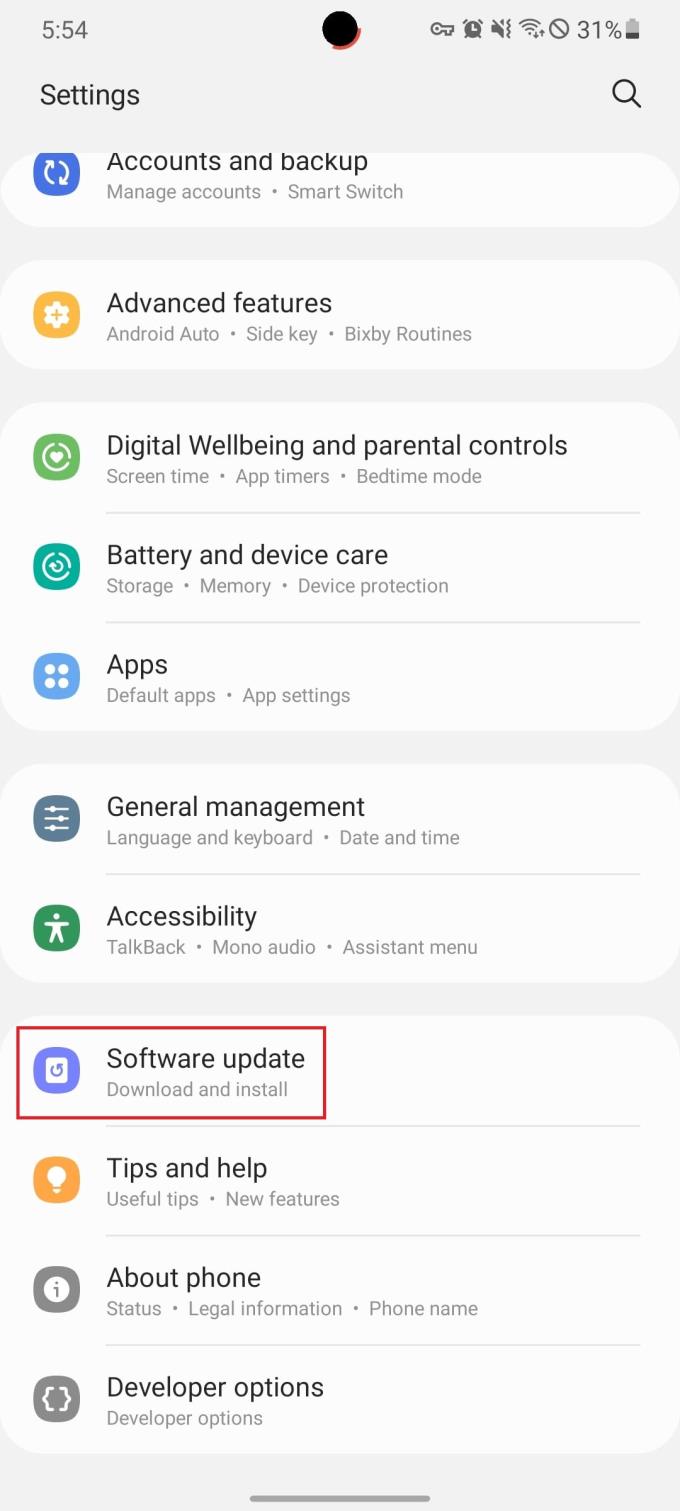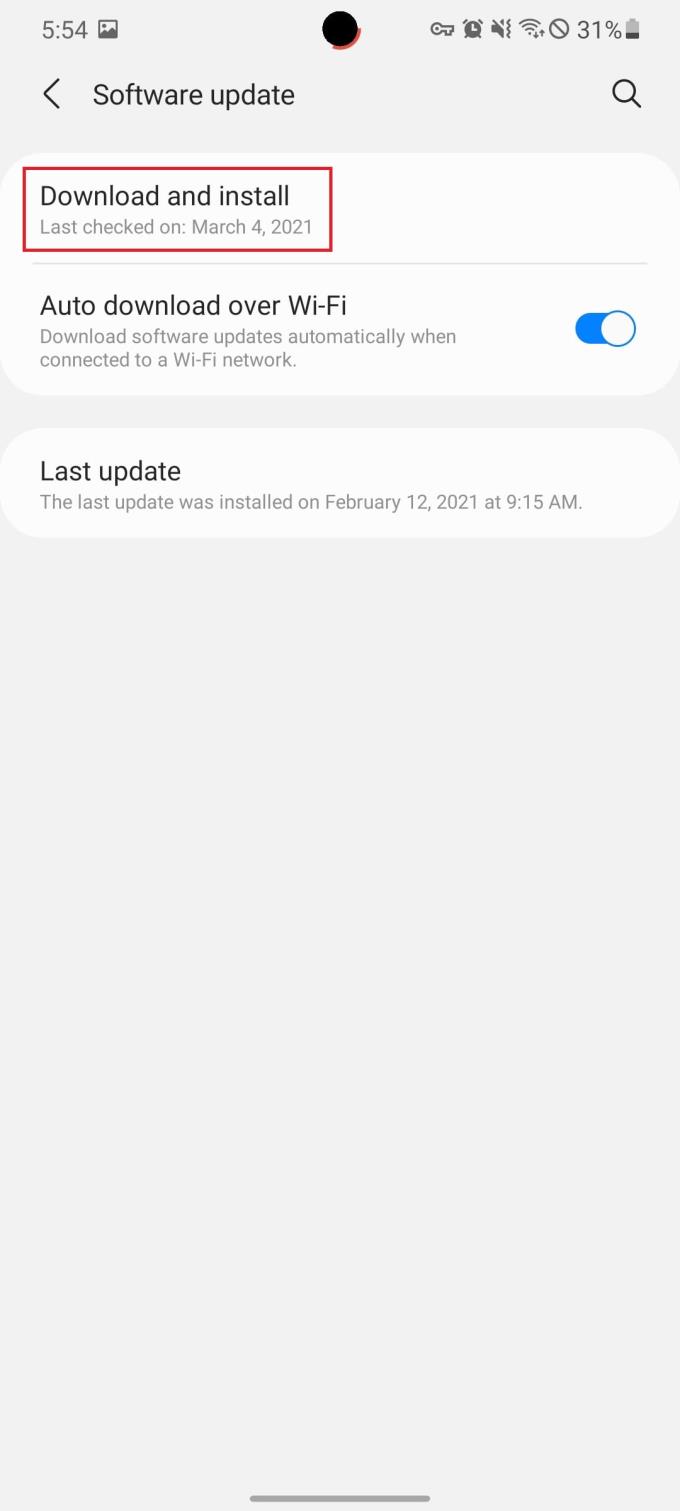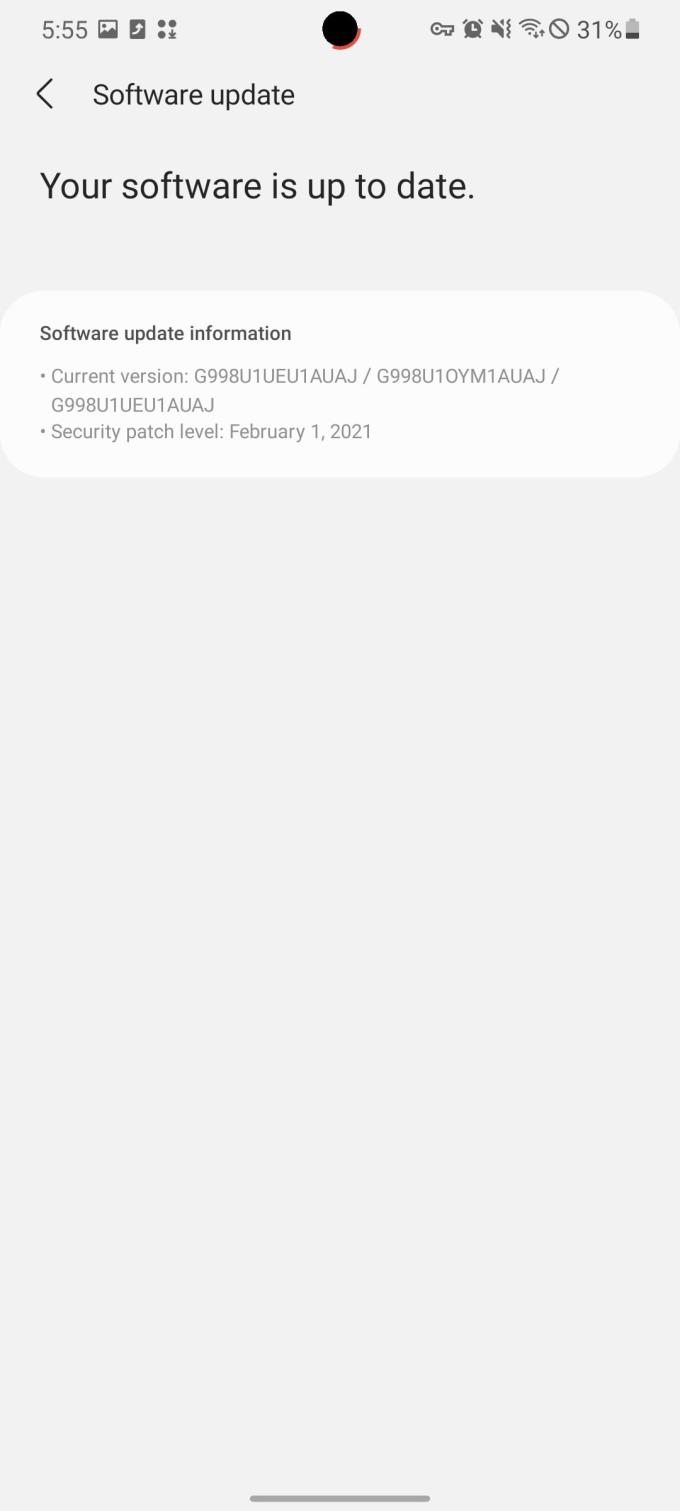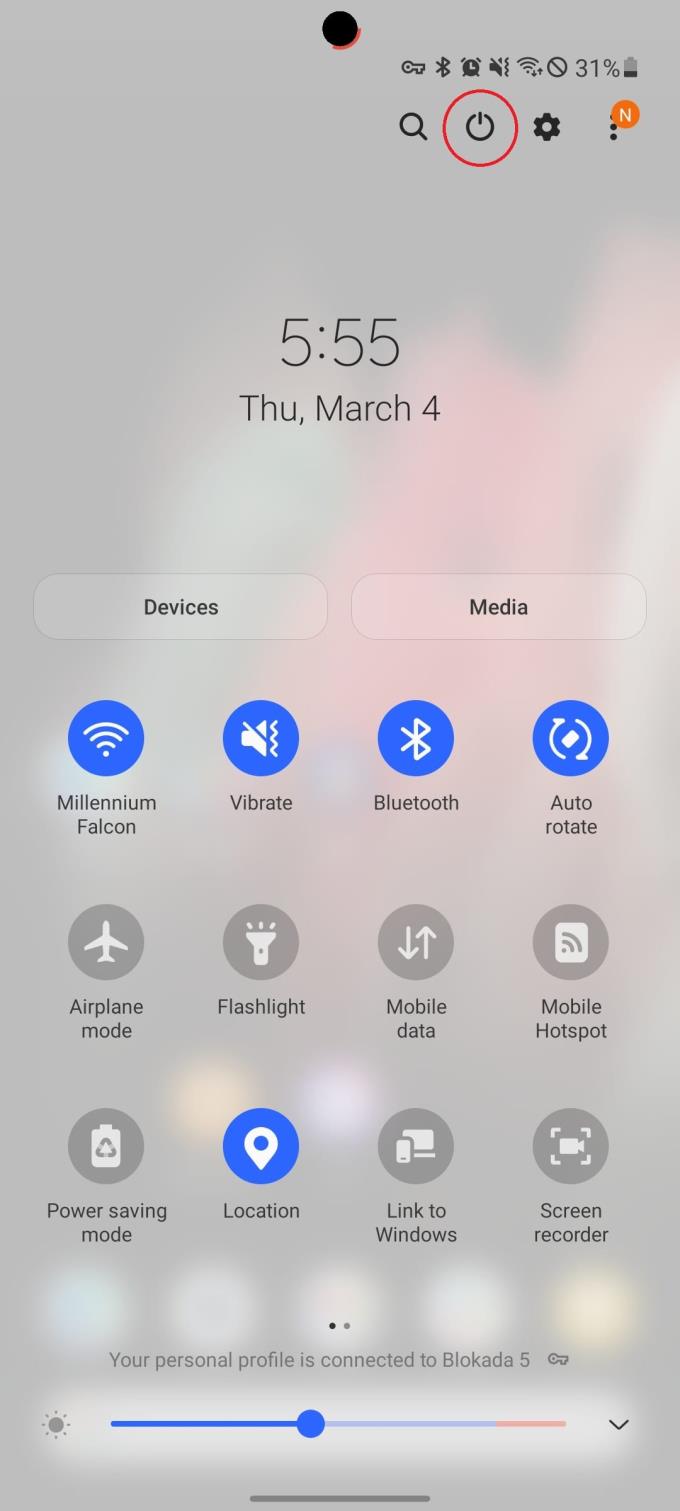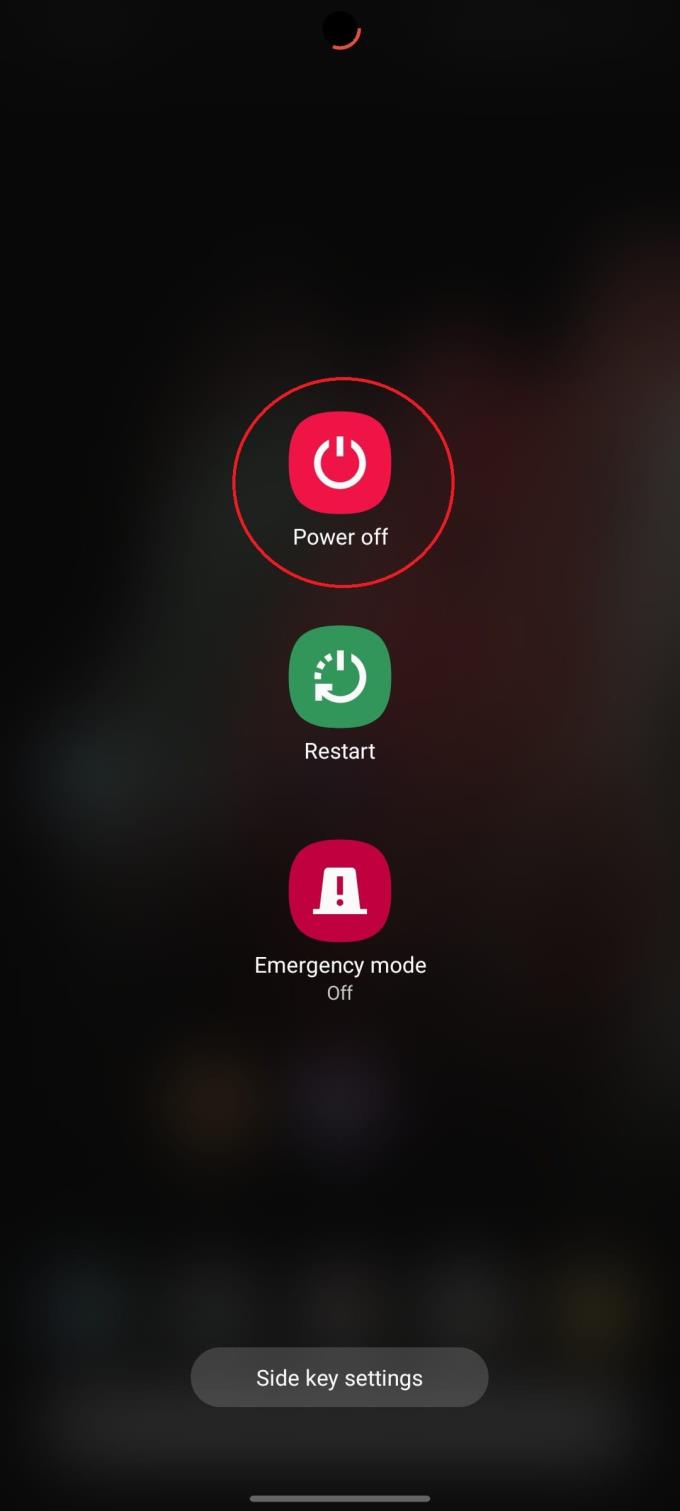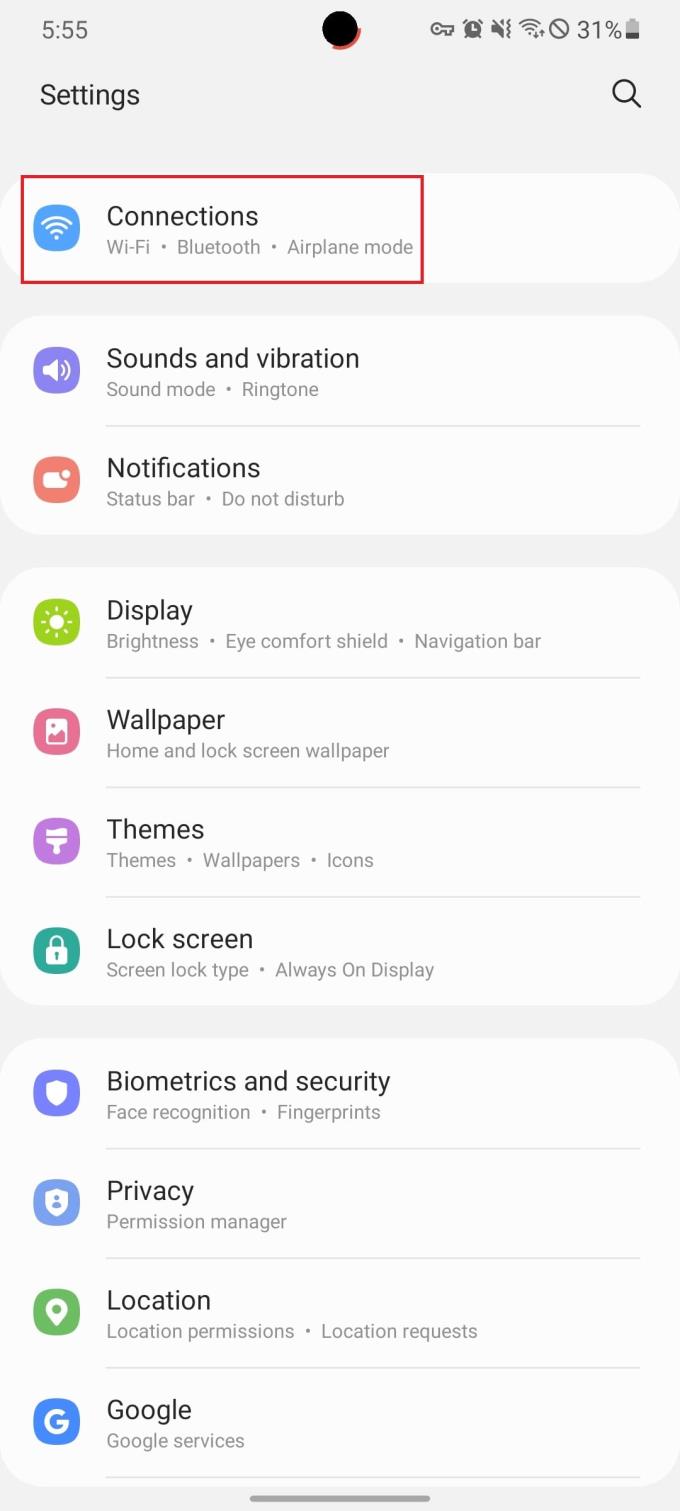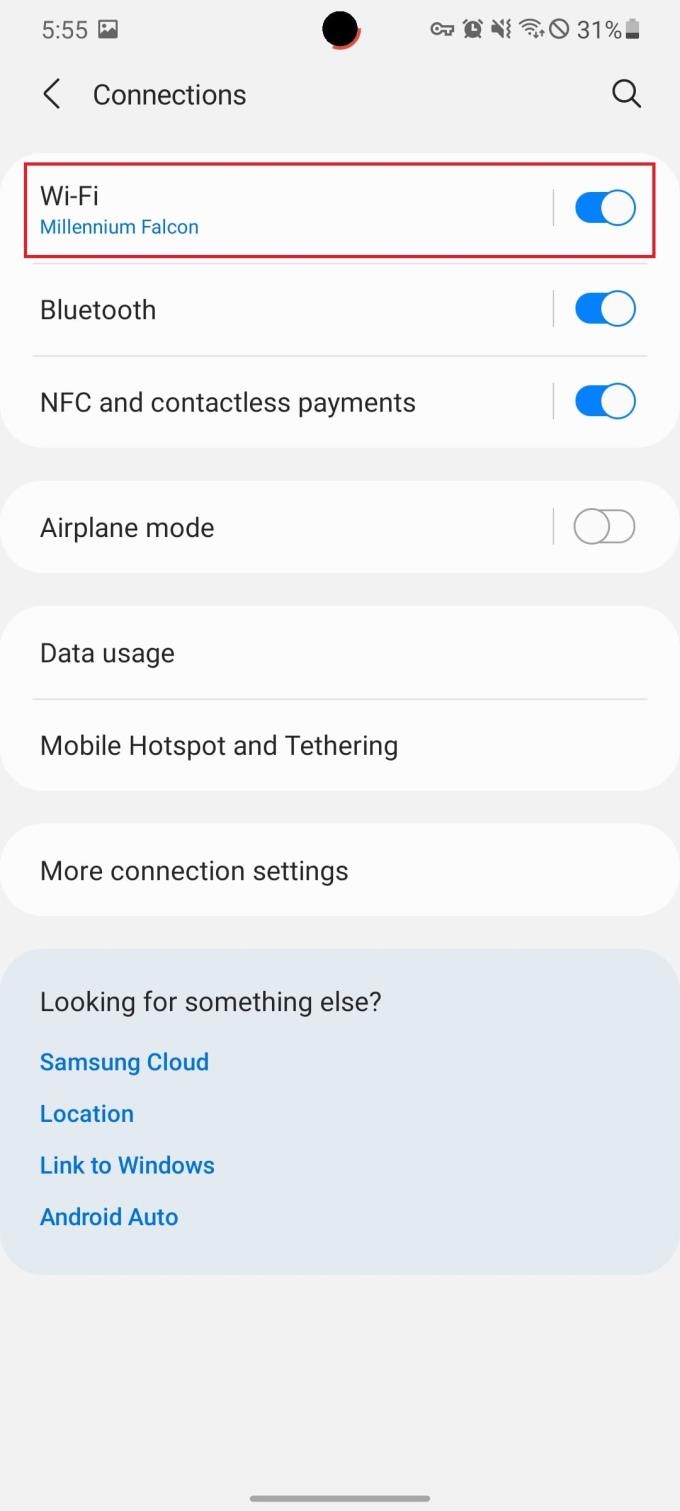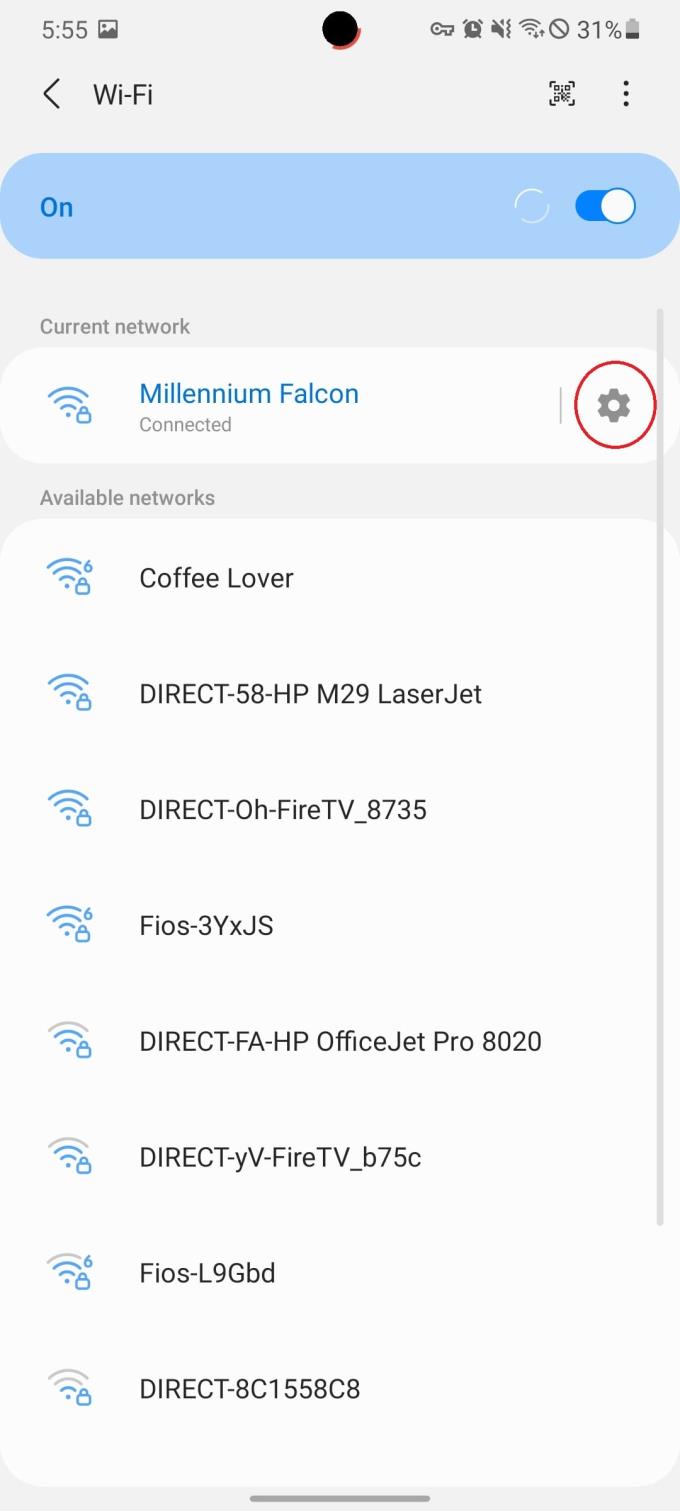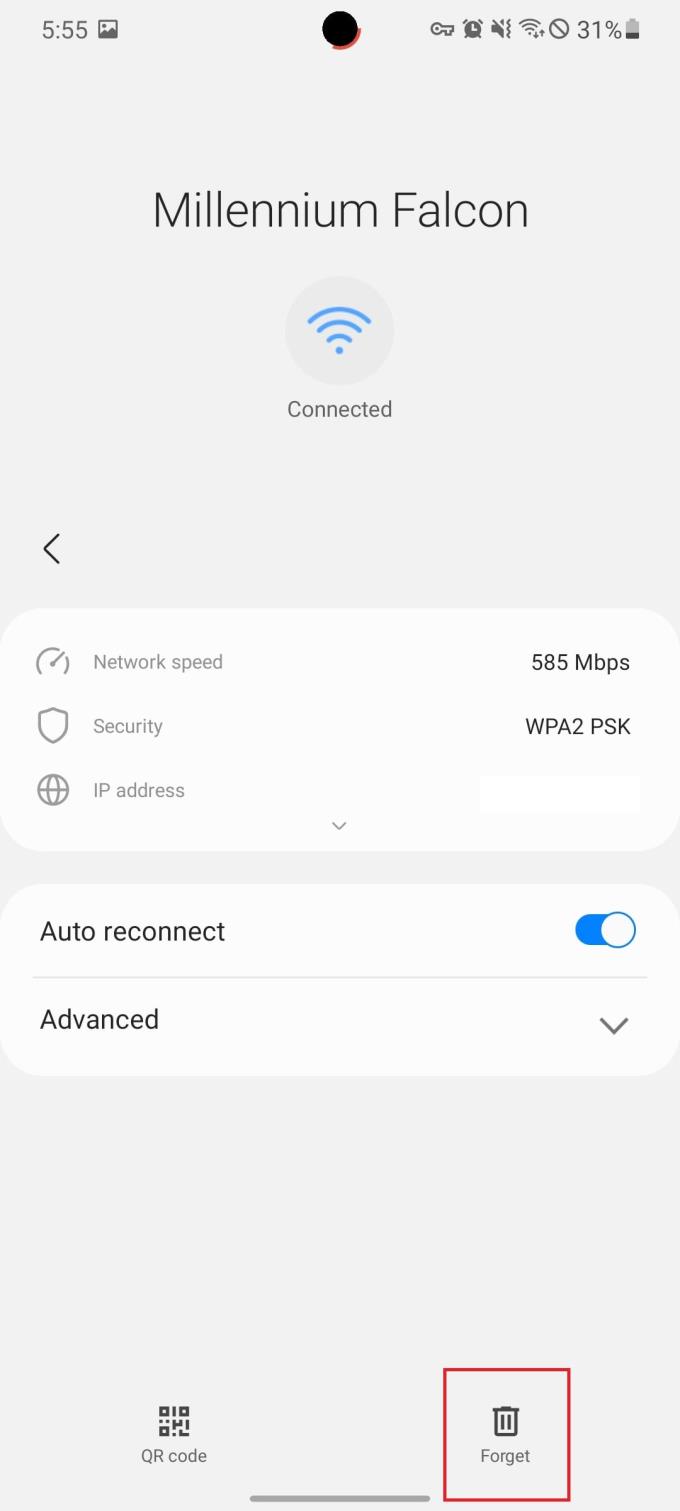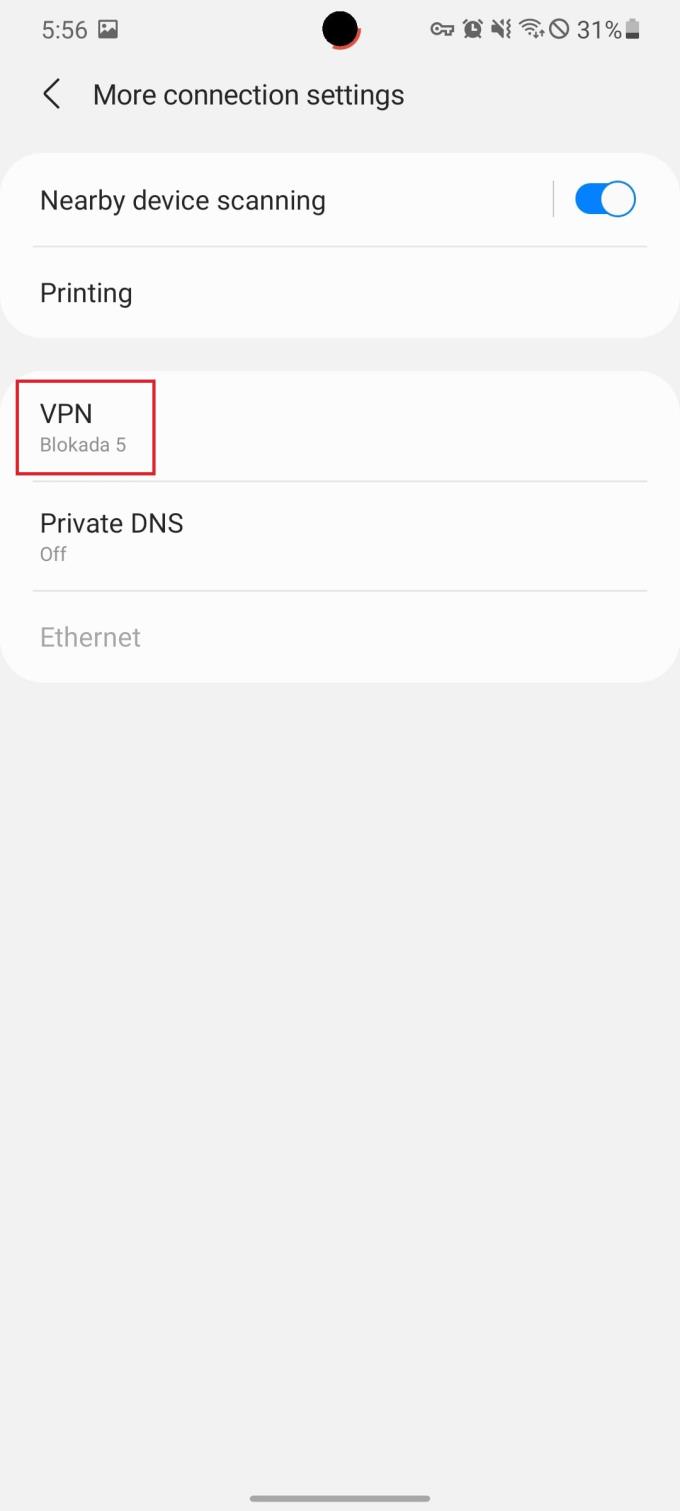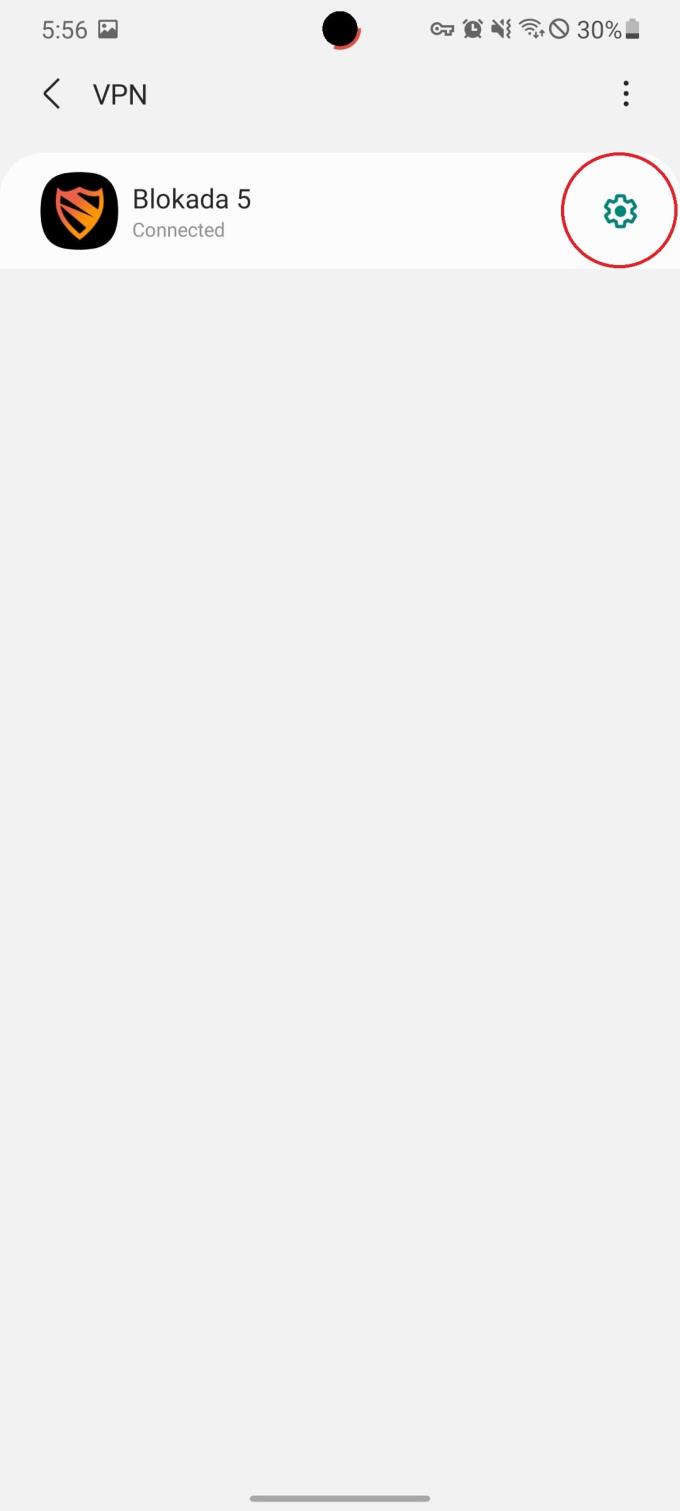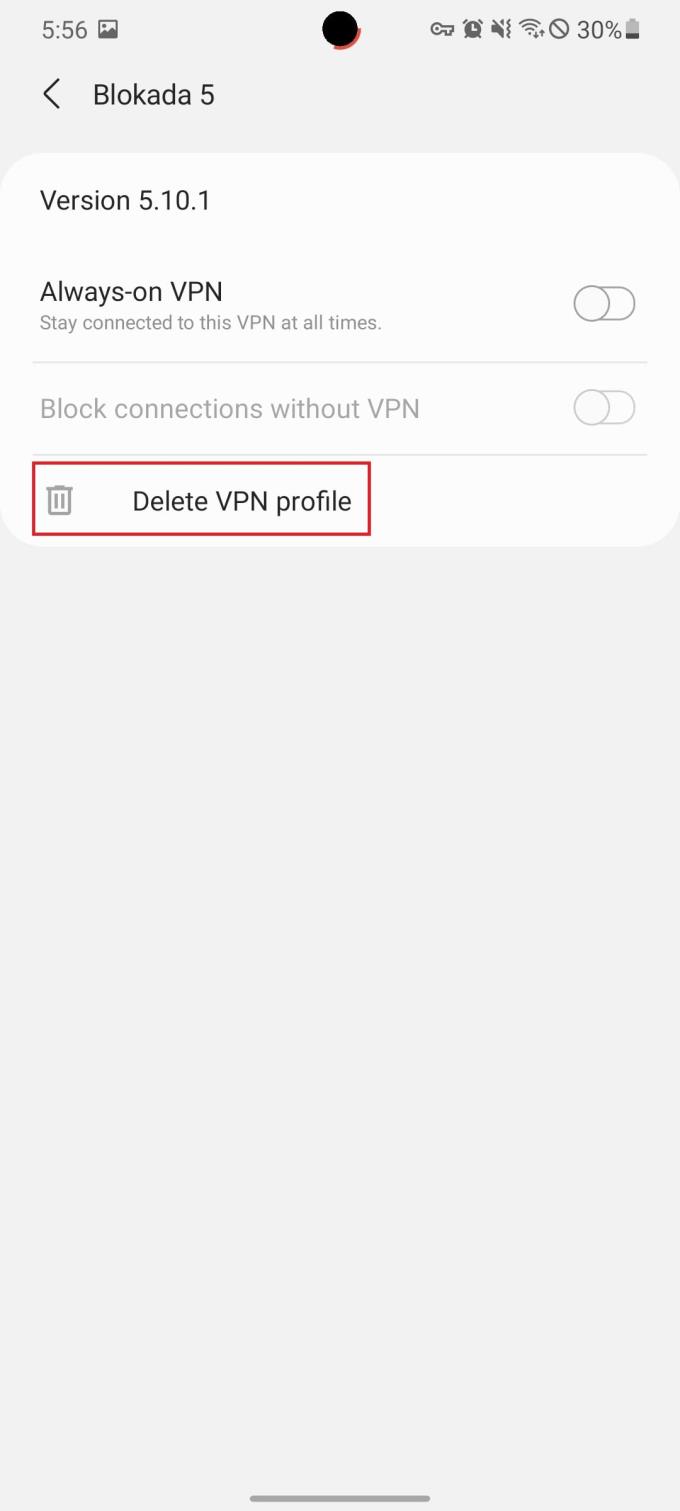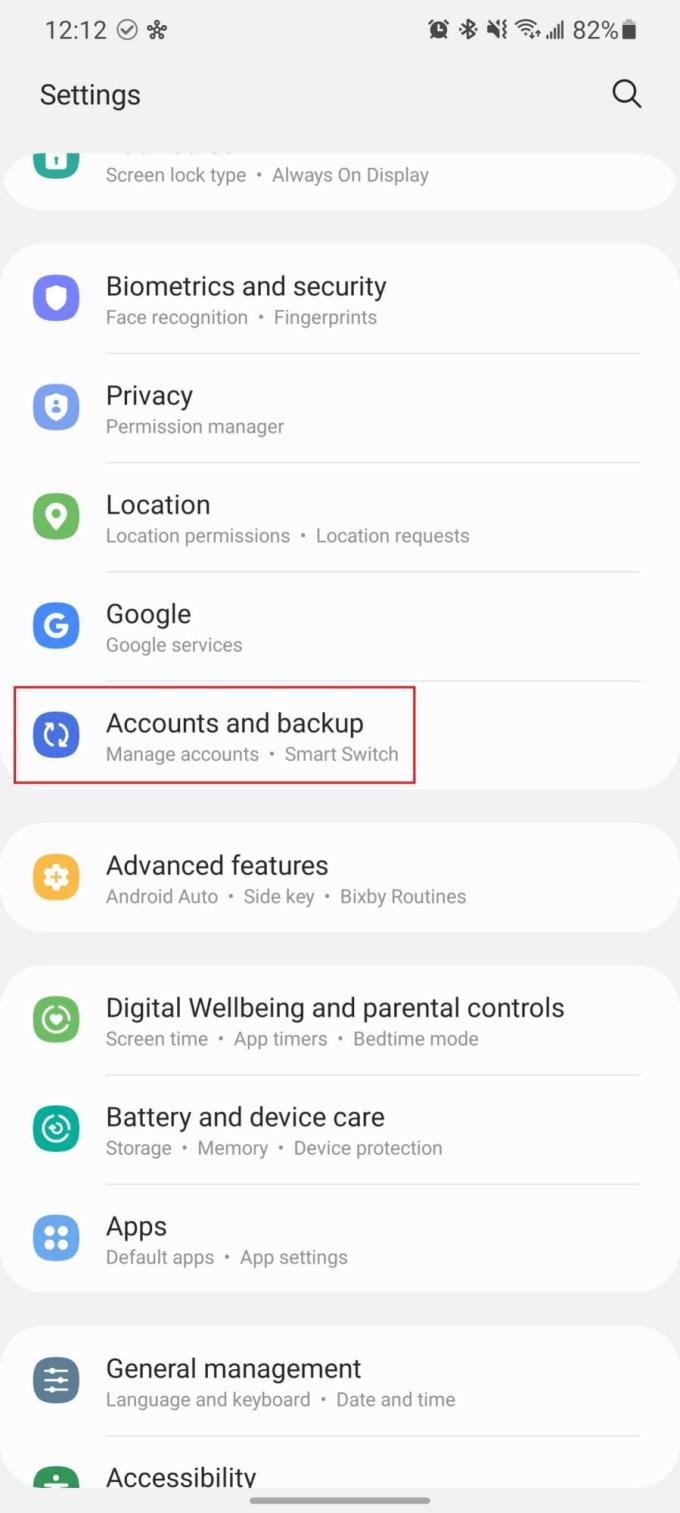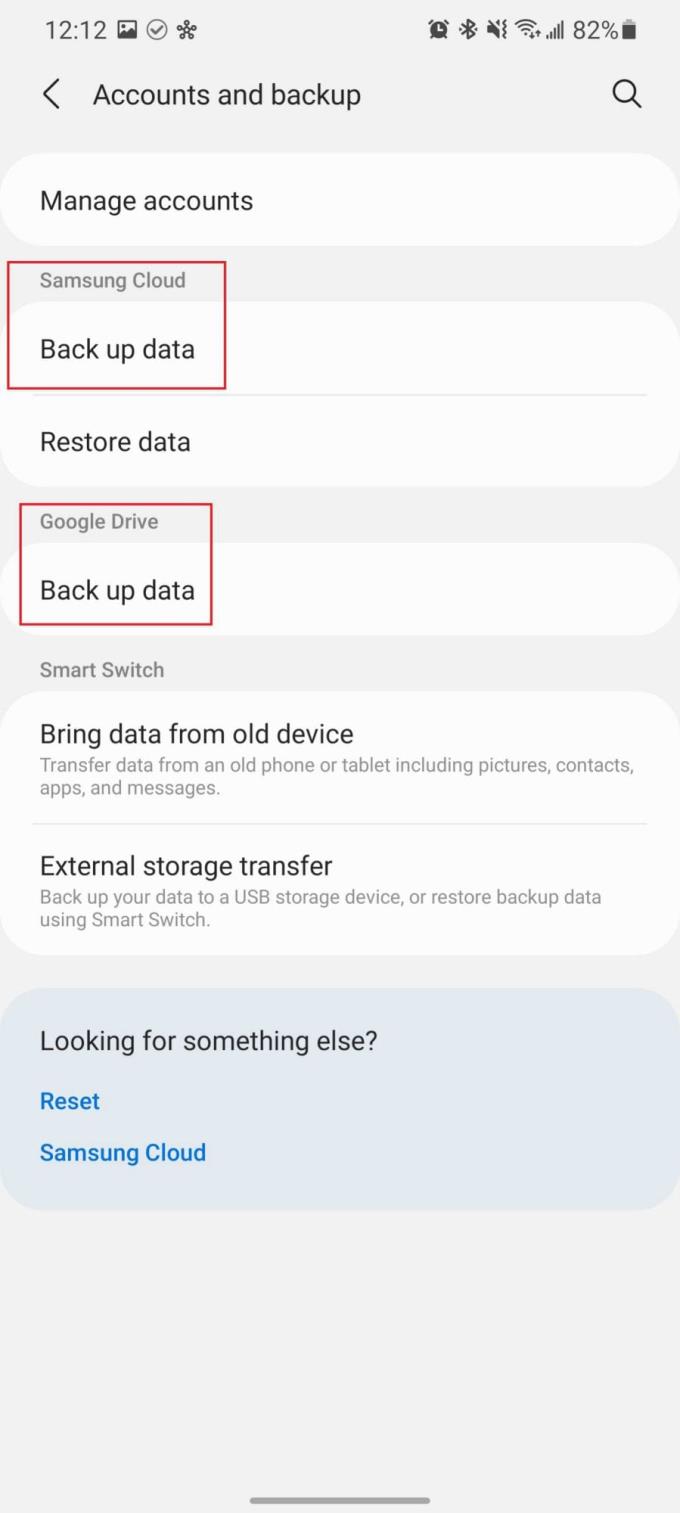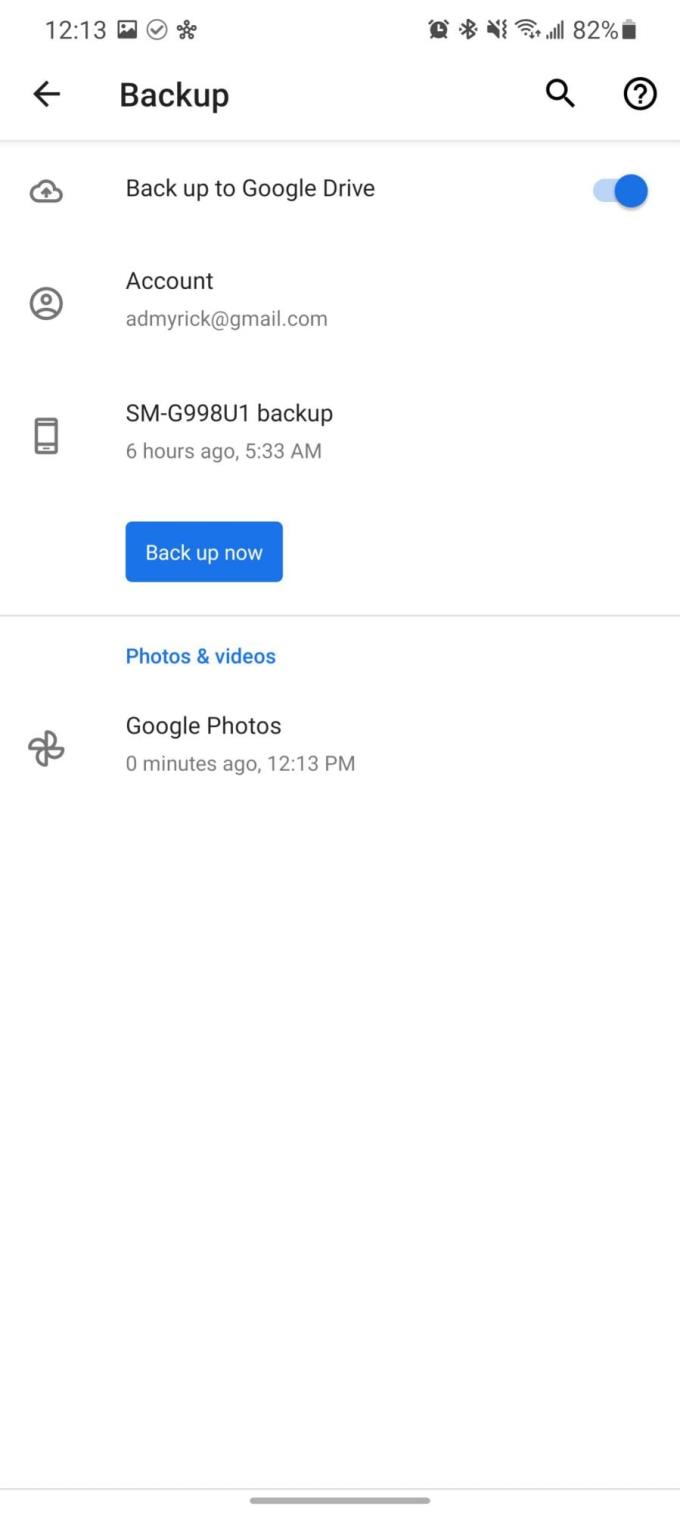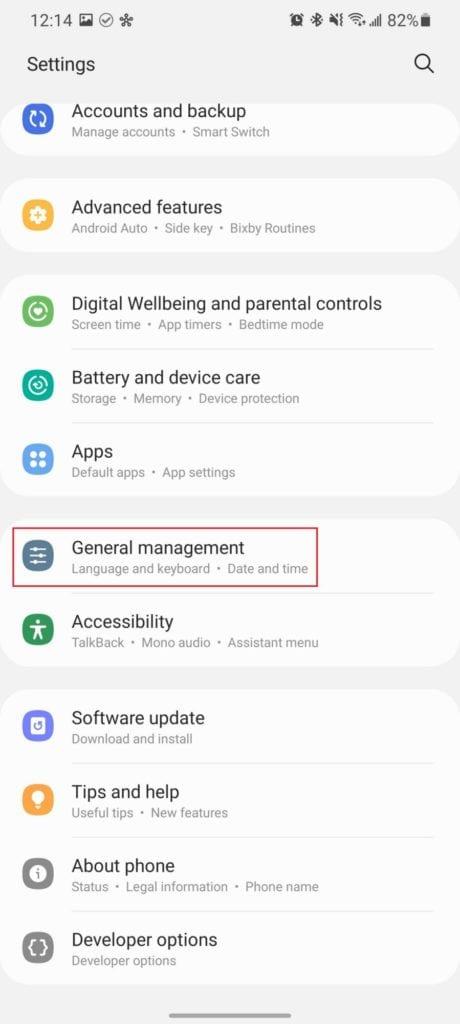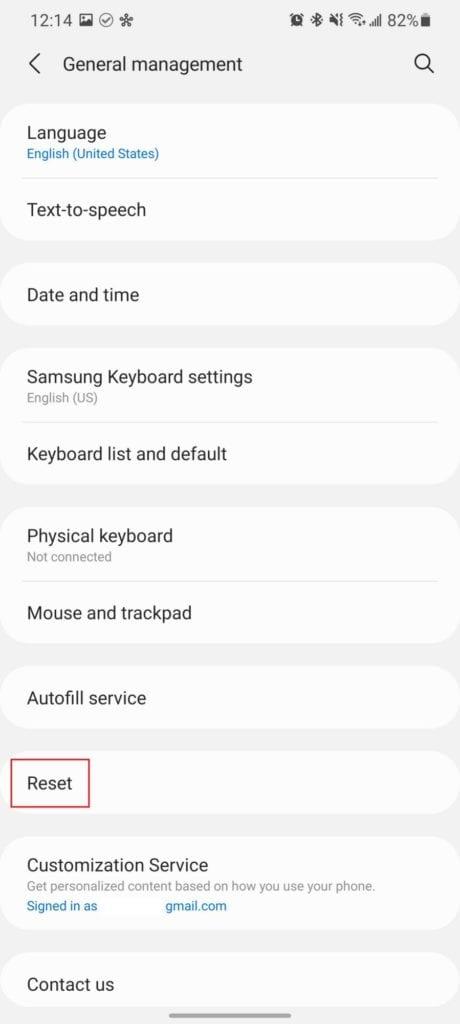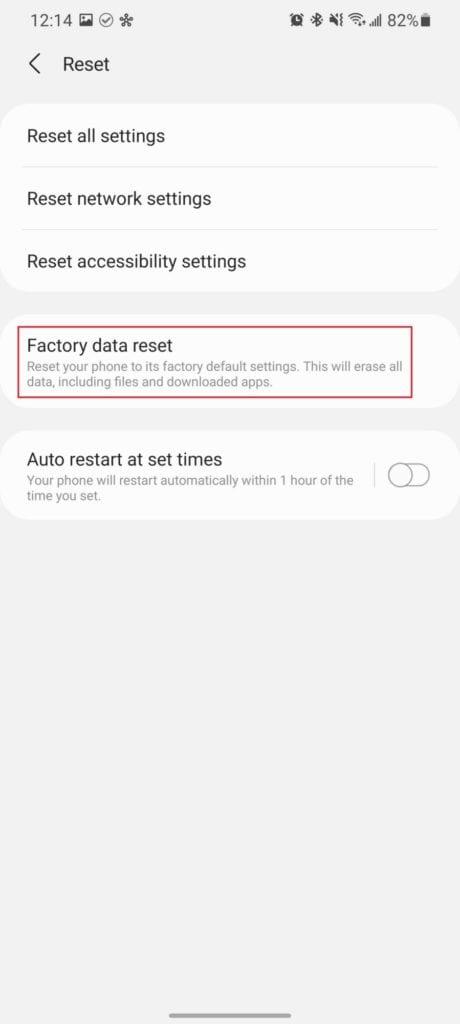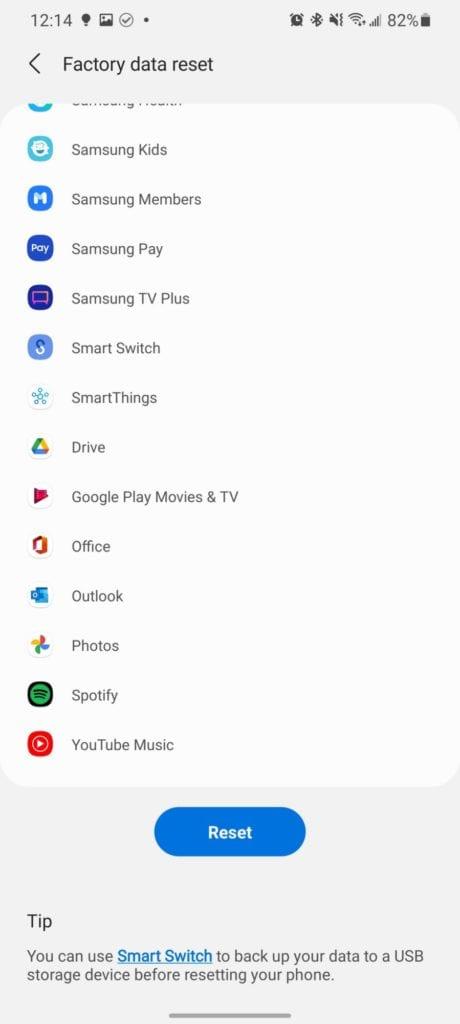Galaxy S21-serien er uten tvil årets beste Android-telefon så langt, og vil sannsynligvis fortsette å konkurrere om den tittelen ettersom året skrider frem og flere enheter slippes. Men bare fordi Galaxy S21 er så fantastisk, betyr det ikke at du ikke vil støte på problemer eller problemer fra tid til annen.
Et tilbakevendende problem som vi har sett har å gjøre med Wi-Fi-tilkobling. Brukere kan se at telefonene deres er koblet til internett, men ingen varsler kommer gjennom, og du vil ikke kunne navigere til noen nettsteder fra Chrome eller en annen mobilnettleser. Alt håp er imidlertid ikke ute, siden det er noen forskjellige metoder du kan prøve før du avslutter og kontakter Samsung for å få en erstatning.
Finnes det en programvareoppdatering?
Samsung har vært overraskende ganske bra i det siste når det kommer til programvareoppdateringer. Selskapet har gitt ut store og inkrementelle oppdateringer for 2020- og 2021-familien av enheter, noe som betyr at det er fullt mulig at du kanskje har gått glipp av en. Disse oppdateringene gir ikke bare nye funksjoner, men inkluderer også mange feilrettinger for å få ting til å fungere slik de skal på enheten din.
Slik ser du etter en programvareoppdatering på Galaxy S21:
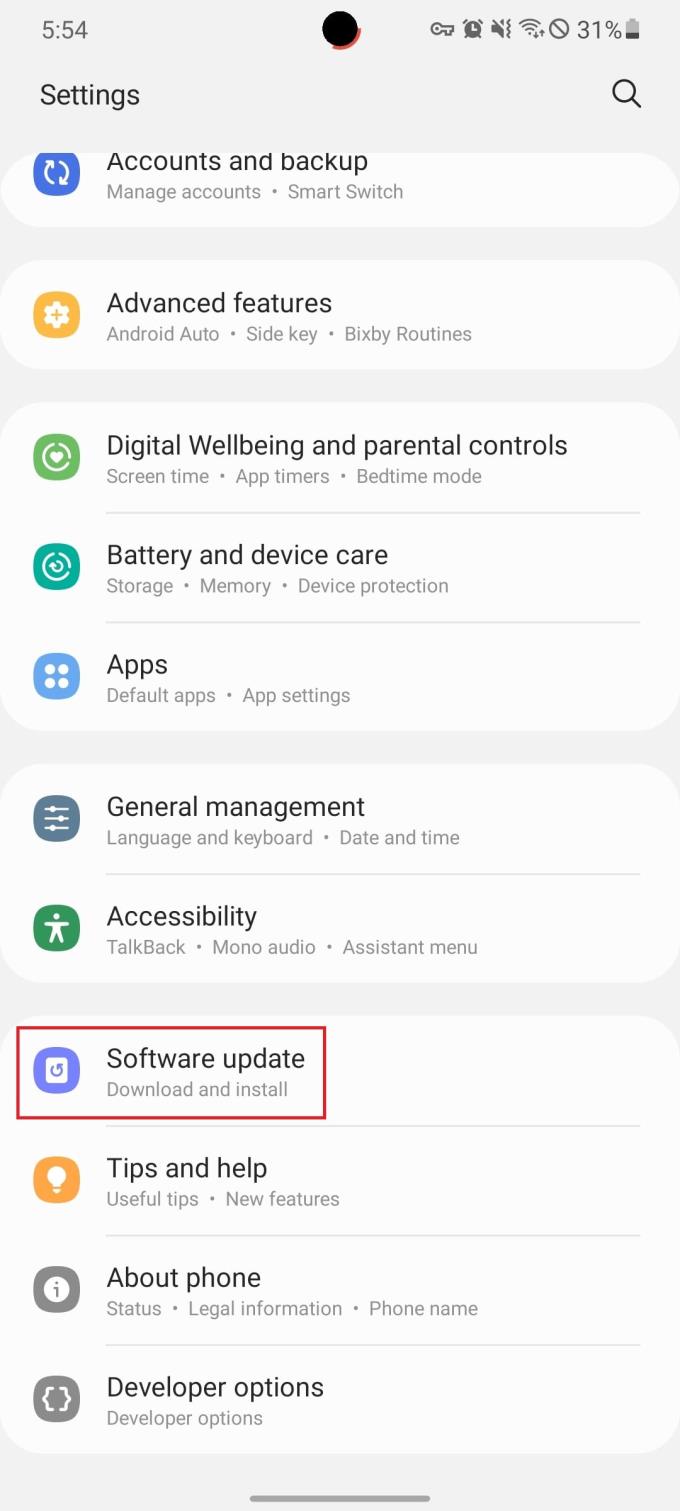
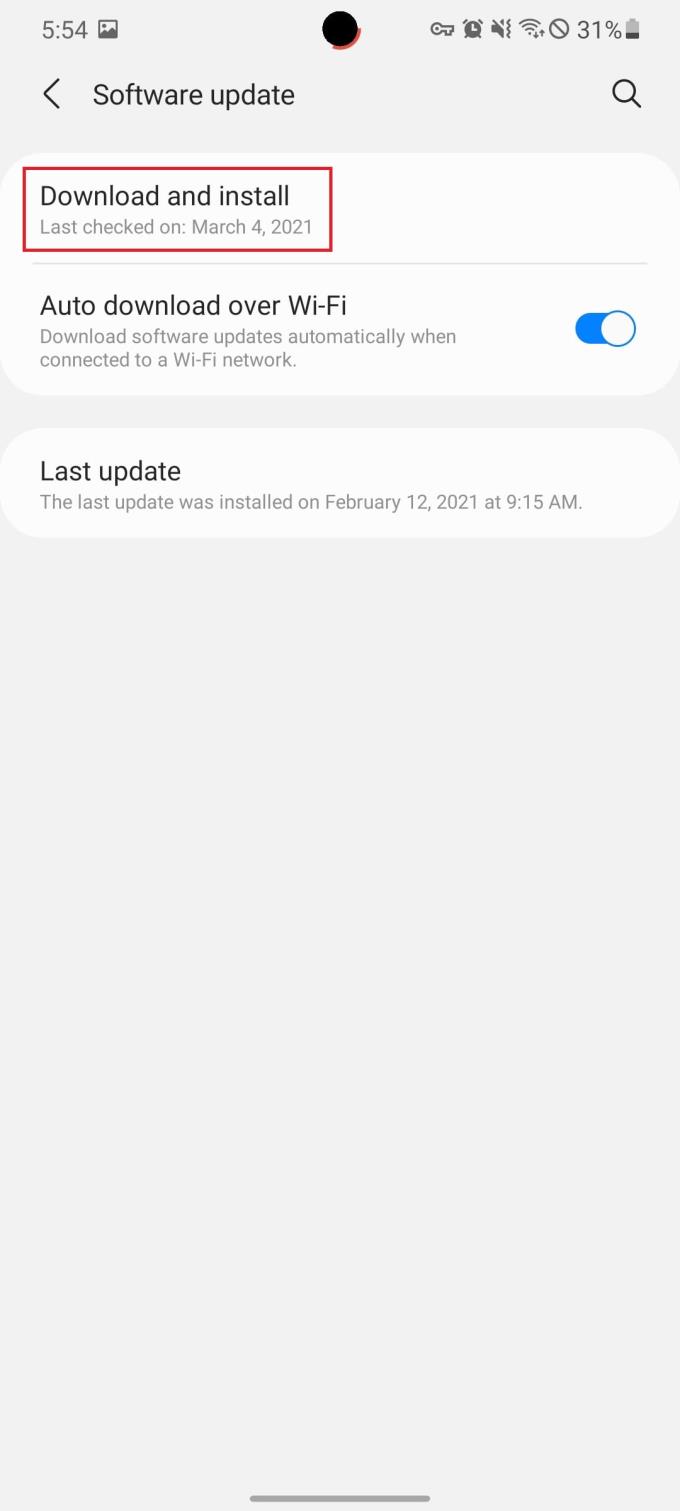
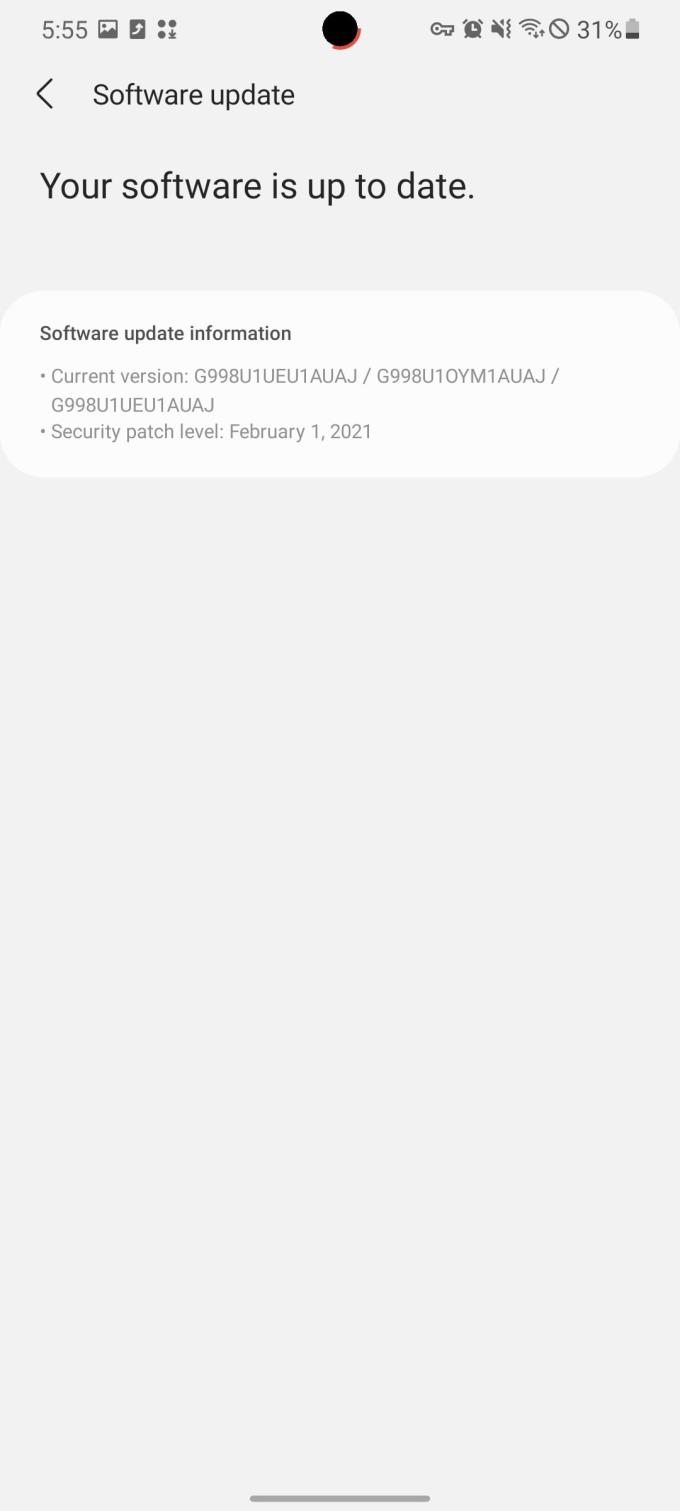
Åpne Innstillinger- appen.
Rull ned og trykk på Programvareoppdatering .
Trykk på Last ned og installer øverst på siden.
Vent mens telefonen ser etter oppdateringer.
Hvis en oppdatering er tilgjengelig, følg instruksjonene på skjermen for å laste ned og installere oppdateringen.
Start Galaxy S21 og/eller ruteren på nytt
Det er et gammelt IT-ordtak – bare slå det av og på igjen. Dette stemmer fortsatt i dag, ettersom en enkel strømsyklus kan fikse mange forskjellige typer problemer, inkludert hvis du har problemer med Wi-Fi-tilkobling på Galaxy S21. Siden Samsung begynte å inkludere forskjellige måter for deg å dra nytte av "Sideknappen", fungerer denne ikke lenger bare som din vanlige strømknapp. Men dette betyr også at det er mer enn én måte å starte Galaxy S21 på på nytt.
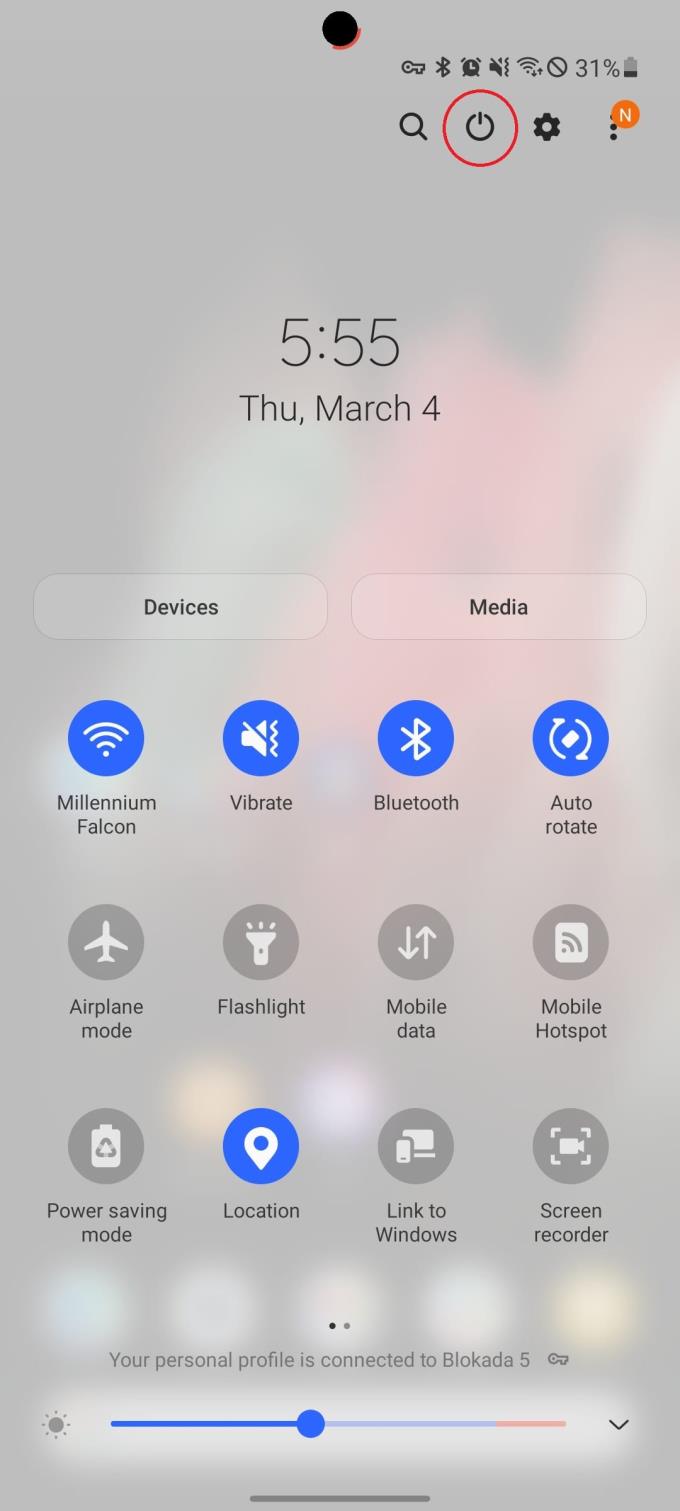
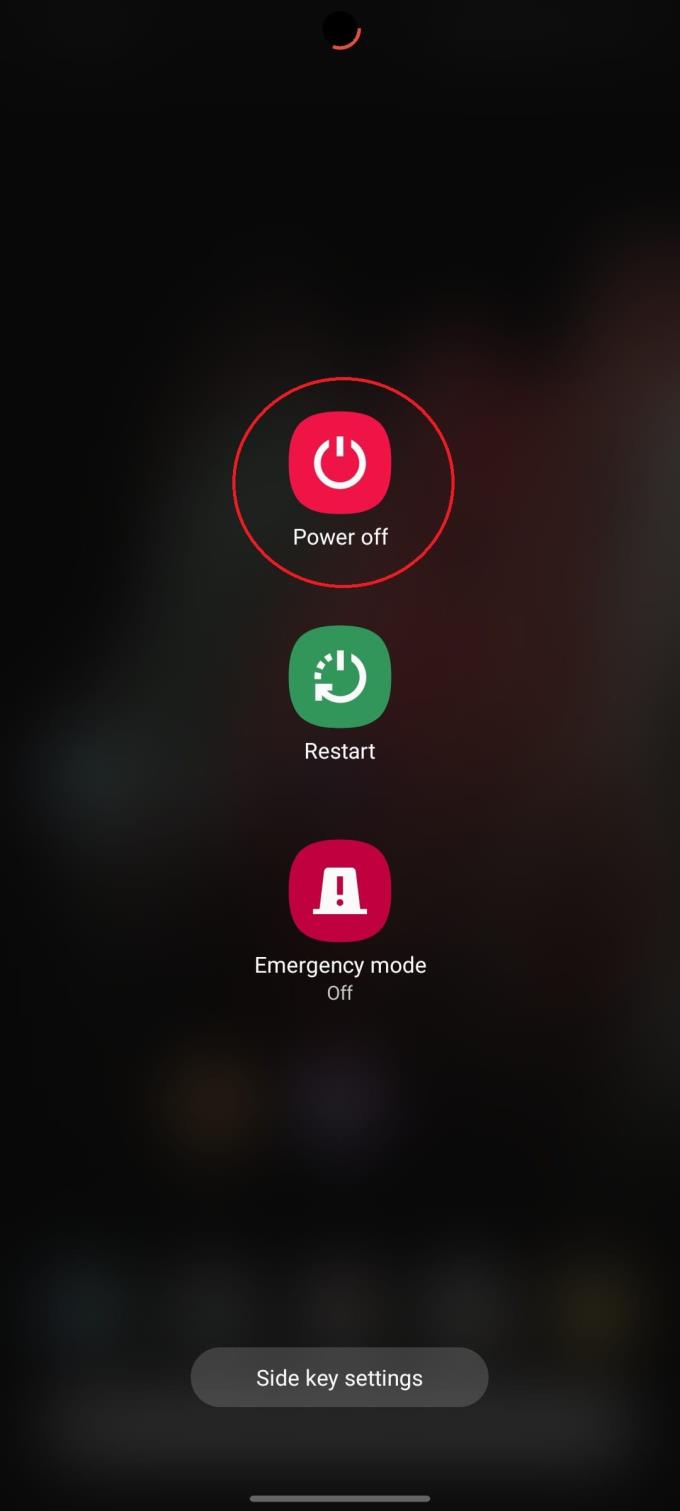
Lås opp Galaxy S21.
Fra startskjermen, sveip ned for å vise varslingsskjermen.
Sveip ned igjen for å vise Hurtiginnstillinger-panelet.
Trykk på strømikonet øverst til høyre.
Trykk på Slå av-ikonet fra menyen.
Etter noen øyeblikk vil Galaxy S21 være helt slått av. Etter at skjermen blir tom, trykk og hold sideknappen i tre sekunder for å la telefonen begynne å starte opp.
En annen metode du kanskje vil gjøre samtidig, er å starte på nytt eller starte ruteren på nytt. Metoden varierer avhengig av modellen du bruker. Men vanligvis kan du bare koble den fra og koble den til igjen. Men før du gjør det, sjekk ruterens manual for å finne den optimale måten å starte den på nytt.
Slå på flymodus og deretter av igjen
Når det er tilkoblingsproblemer, er en av de første anbefalte trinnene å slå flymodus av og på. Grunnen til dette er fordi flymodus slår av alle enhetens tilkoblinger, inkludert Wi-Fi, mobilnettverk og Bluetooth.
Den enkleste måten å slå på flymodus på er fra Hurtiginnstillinger-menyen i varslingsskjermen. Bare sveip ned for å vise varslingsskjermen, og trykk deretter på flyikonet øverst i Hurtiginnstillinger-panelet. Vent opptil ett minutt, og trykk deretter på flyikonet igjen for å slå av flymodus igjen.
I tilfelle du heller ikke vil bruke Hurtiginnstillinger-panelet av en eller annen grunn, kan du dykke inn i Innstillinger-appen på Galaxy S21.
Åpne Innstillinger- appen.
Trykk på Tilkoblinger .
Trykk på bryteren ved siden av Flymodus for å slå den på.
Vent 30 sekunder til ett minutt.
Trykk på bryteren igjen for å slå av flymodus.
Glem Wi-Fi-tilkoblingen din
Hvis du tror at Wi-Fi-tilkoblingen din mellom telefonen og ruteren er synderen, vil du få Galaxy S21 til å "glemme" forbindelsen helt. Ingen grunn til bekymring, siden du vil kunne logge på igjen etter at du har funnet ut om det var problemet eller ikke.
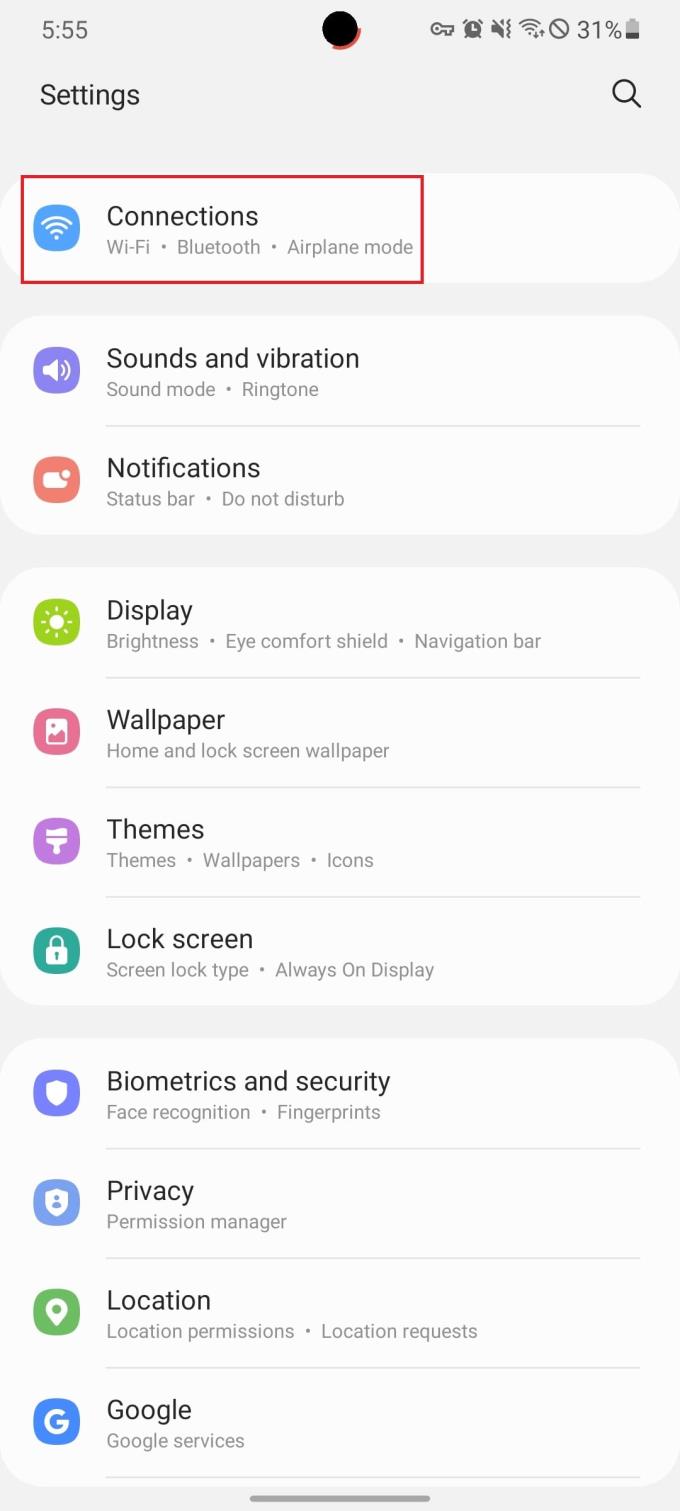
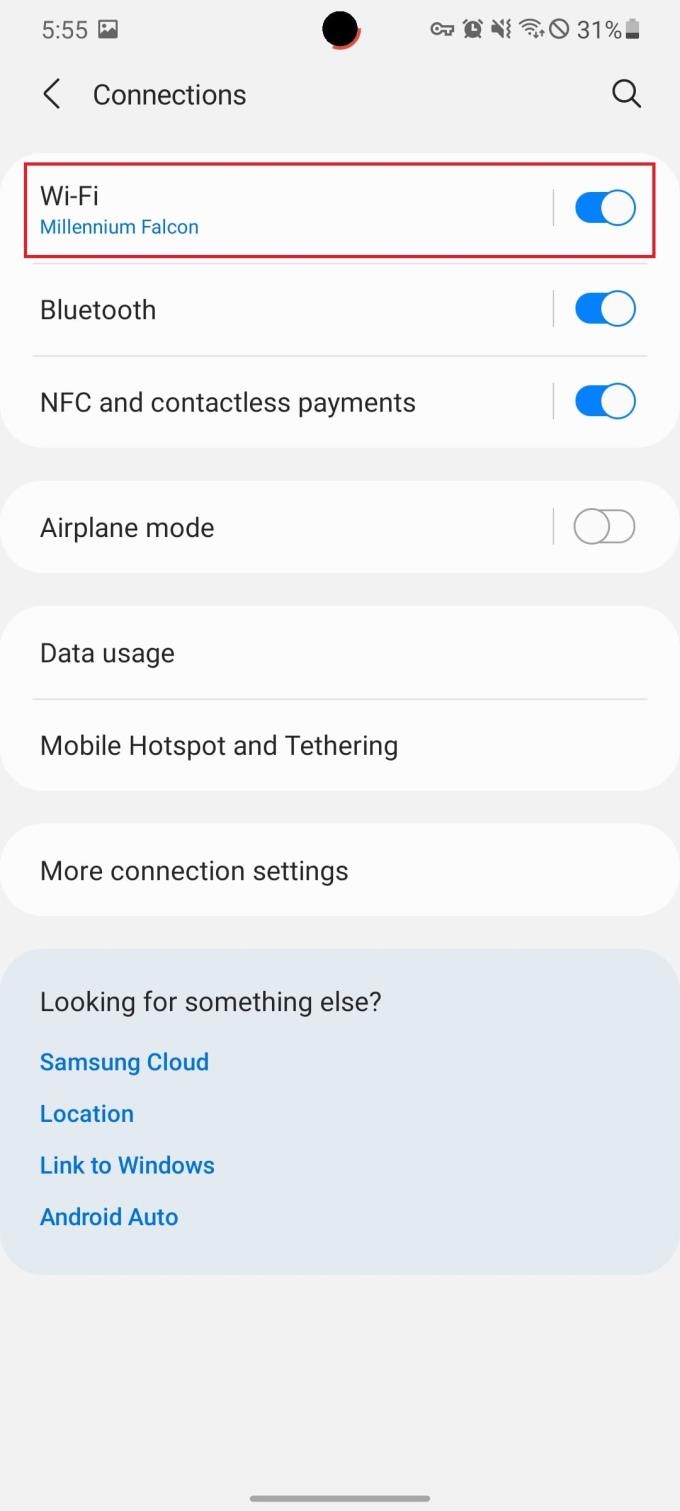
Åpne Innstillinger- appen.
Trykk på Tilkoblinger .
Velg Wi-Fi øverst.
Under Gjeldende nettverk trykker du på tannhjulikonet ved siden av det oppførte Wi-Fi-nettverket.
Trykk på Glem nederst .
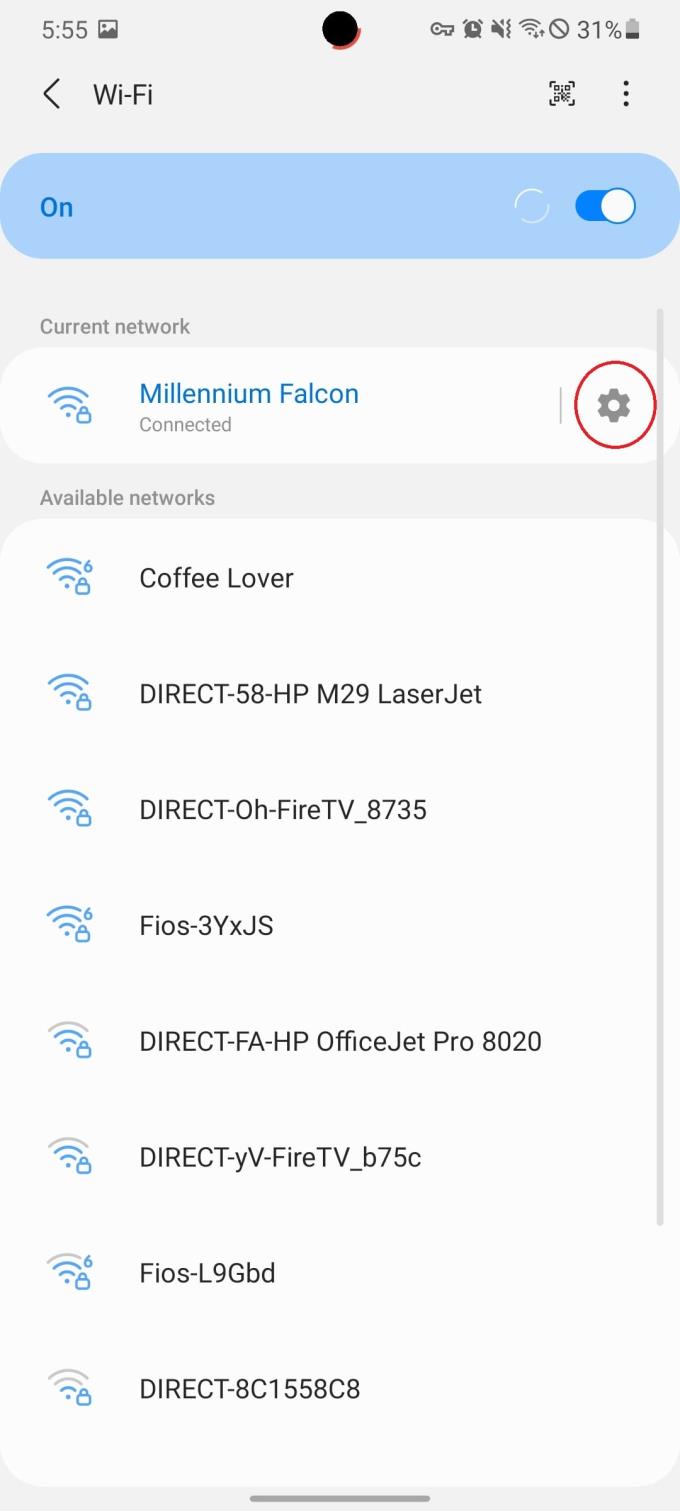
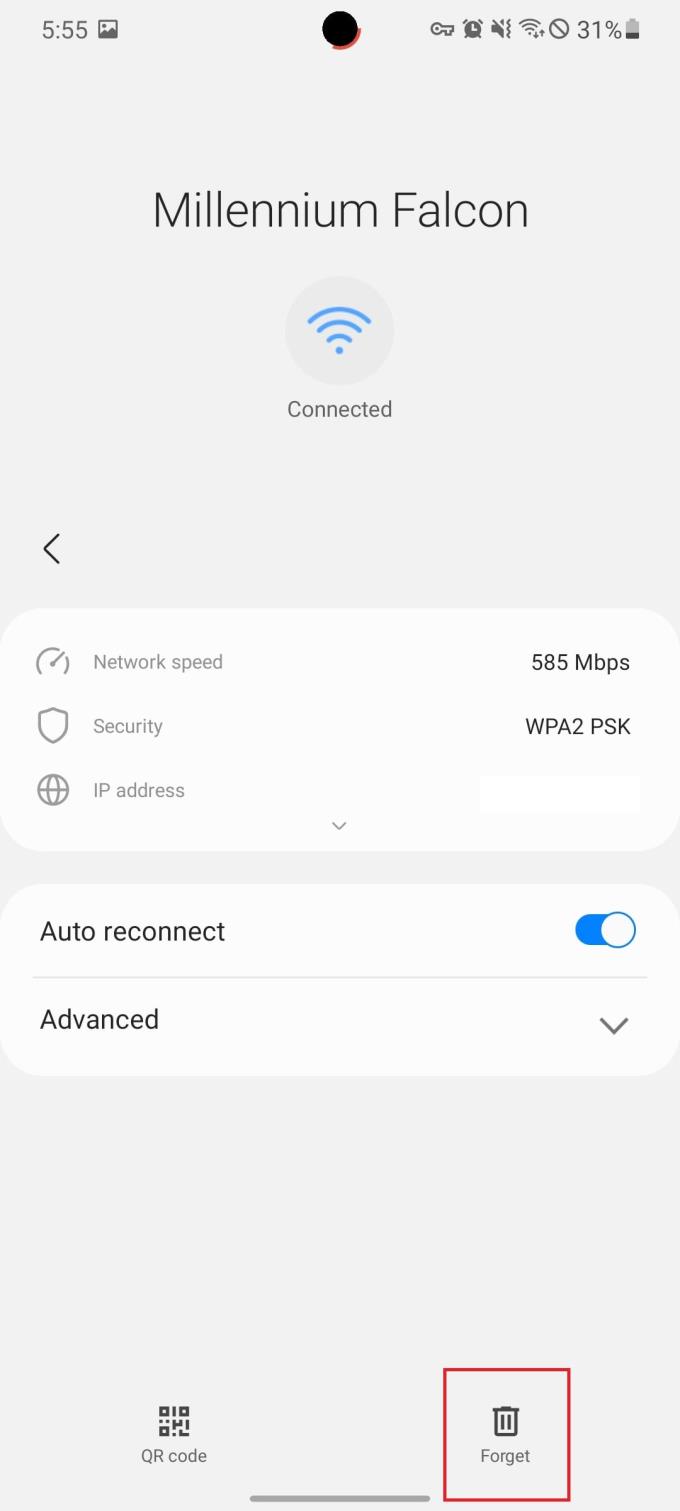
På dette tidspunktet vil du kanskje vente noen øyeblikk, eller du kan til og med starte Galaxy S21 på nytt før du kobler til det samme Wi-Fi-nettverket igjen. Så snart du er klar, kan du koble til på nytt:
Åpne Innstillinger- appen.
Trykk på Tilkoblinger .
Velg Wi-Fi øverst.
Finn navnet på Wi-Fi-nettverket ditt under Tilgjengelige nettverk .
Skriv inn passordet ditt.
Trykk på Koble til .
Tilbakestill Galaxy S21 nettverksinnstillinger
Akkurat som vi har sett når det gjelder at Galaxy S21 potensielt setter seg fast mellom 5G- og LTE-celletårn, spiller andre faktorer inn som kan føre til at du blir våken når du prøver å koble til nettet. Hvis du har brukt opp de andre måtene for å prøve å få Wi-Fi til å fungere ordentlig, vil du tilbakestille nettverksinnstillingene til Galaxy S21.
Åpne Innstillinger- appen.
Rull ned og trykk på Generell administrasjon .
Trykk på Tilbakestill .
Velg Tilbakestill nettverksinnstillinger .
Trykk på Tilbakestill innstillinger .
Skriv inn passordet eller passordet ditt hvis du blir bedt om det.
Trykk på Tilbakestill for å bekrefte.
Når du tilbakestiller nettverksinnstillingene, vil følgende tilkoblinger bli fjernet:
- Lagrede Wi-Fi-passord/tilkoblinger
- Bluetooth-tilkoblinger
Så det betyr at du må koble smartklokken eller hodetelefonene til Galaxy S21 igjen. I tillegg, neste gang du går til vennens hus, må du skrive inn Wi-Fi-passordet på nytt for å logge på.
Endre Mac-adresseinnstillingene på Galaxy S21
Dette kan være over hodet for noen brukere, men en metode du kan prøve er å endre Wi-Fi MAC-adressen til Galaxy S21. MAC-adressen har ingenting med Apple eller iPhones å gjøre, men er i stedet en unik identifikator som er tildelt hver maskinvare som er koblet til nettverket. Endring av MAC-adressen kan hjelpe deg med å identifisere og autentisere forbindelsen med internettleverandøren din, og det er derfor dette er en anbefalt løsning.
Åpne Innstillinger- appen.
Trykk på Tilkoblinger .
Velg Wi-Fi øverst.
Under Gjeldende nettverk trykker du på tannhjulikonet ved siden av det oppførte Wi-Fi-nettverket.
Trykk på Avansert for å vise flere innstillinger.
Trykk på MAC-adressetype .
Velg Randomized MAC .
Hvis dette ikke løser Wi-Fi-tilkoblingsproblemene dine, anbefaler vi å bytte tilbake til Phone MAC fra innstillingsappen.
Bruker du en VPN eller ad-blocker?
Det fine med Android er å ha muligheten til å laste ned og bruke omtrent hvilken som helst annonseblokkering du måtte ønske, selv de som ikke er direkte tilgjengelige via Play Store. Det samme gjelder når det kommer til VPN-er, siden dette er en fantastisk måte å holde din personlige informasjon privat og ute av feil hender. Men siden dataene våre går gjennom enten annonseblokkering eller VPN, er det en sjanse for at det oppstår en flaskehals som kan forhindre at telefonen din kobles til nettverket på riktig måte.
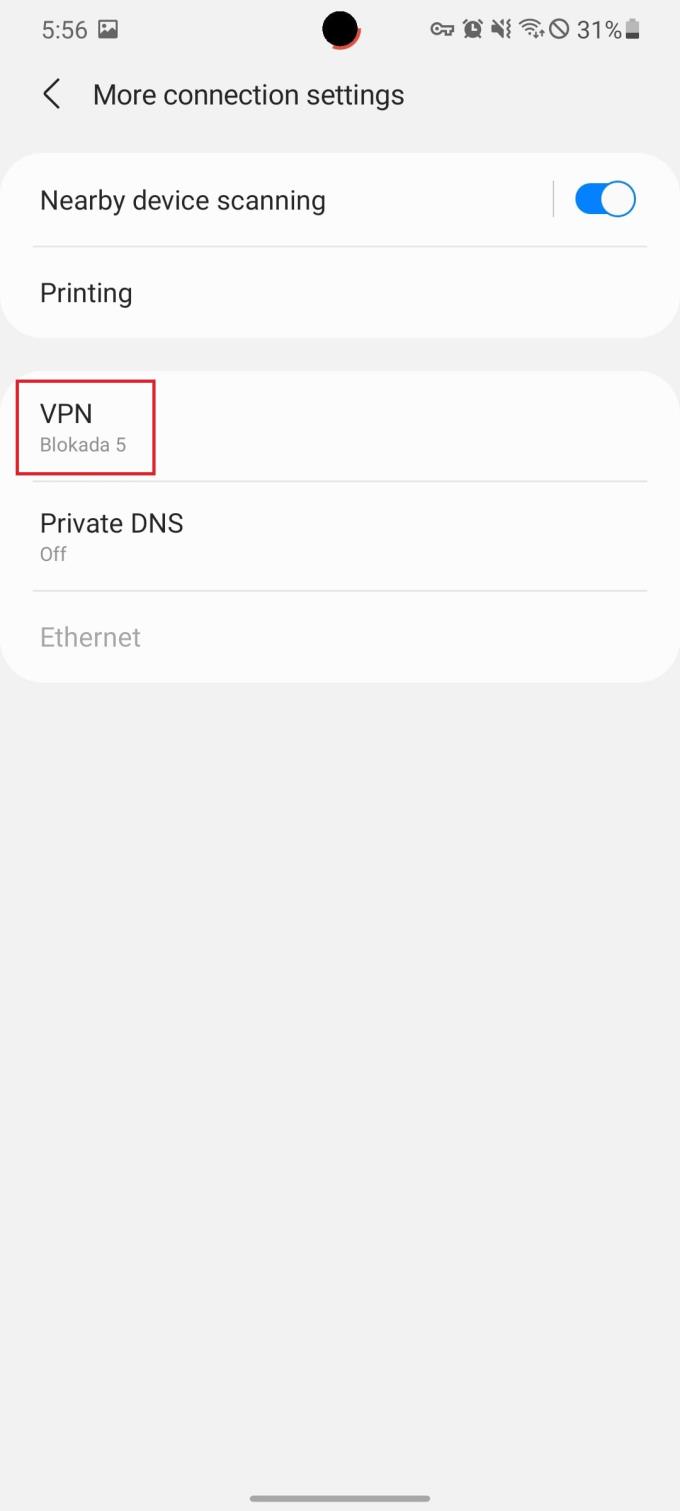
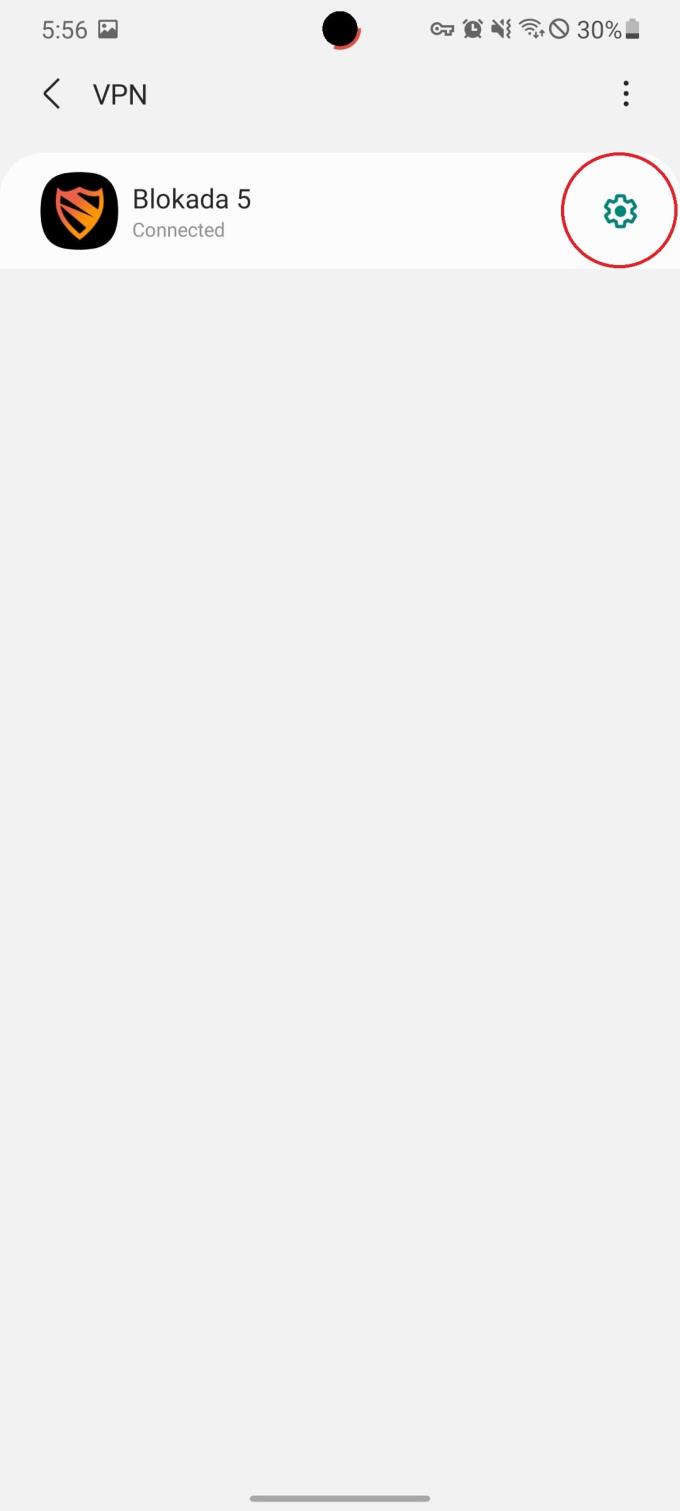
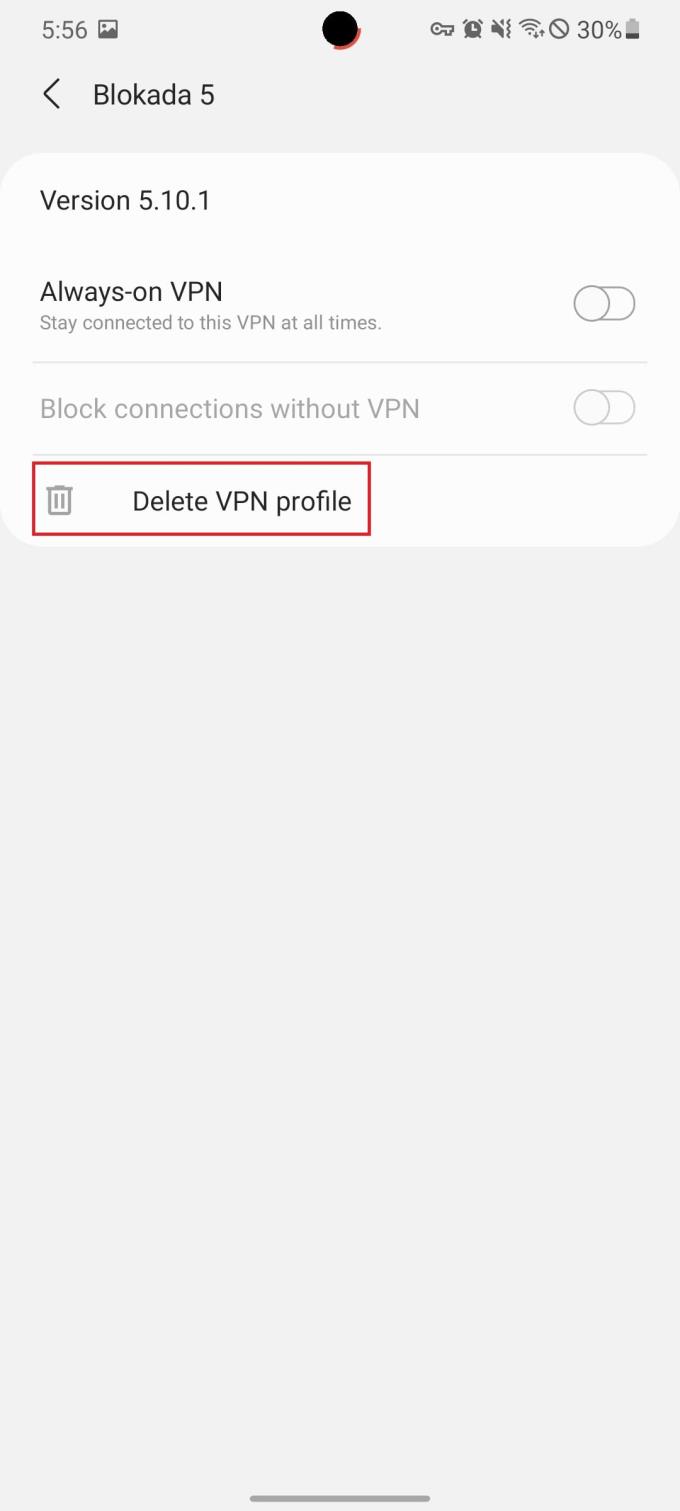
Slik kan du sjekke om du bruker en VPN:
Åpne Innstillinger- appen.
Trykk på Tilkoblinger .
Trykk på Flere tilkoblingsinnstillinger.
Velg VPN fra listen.
Hvis en VPN er installert, vil den vises øverst og vil si navnet på tjenesten og "Tilkoblet" under navnet. Hvis du vil fjerne VPN-en fra listen, trykker du på tannhjulikonet ved siden av navnet, og velger deretter Slett VPN-profil.
Hvis alt annet mislykkes, utfør en fabrikktilbakestilling
Så du har brukt opp alle alternativene og trinnene vi har lagt ut her, sammen med andre potensielt nyttige løsninger. Men din Galaxy S21 fortsetter å ha problemer og problemer med Wi-Fi-nettverket ditt. På dette tidspunktet er det siste du kan gjøre før du tar kontakt med operatøren eller Samsung direkte, å utføre en tilbakestilling av fabrikkdata. Dette vil tørke Galaxy S21 helt ren, fjerne all kontoinformasjon, applikasjoner og alt annet som er lagret på enheten.
Før du går ned på kjernefysisk alternativ, vil du sørge for at den relevante informasjonen din er sikkerhetskopiert. Dette vil gjøre det lettere å gjenopprette alt, eller i det minste ha tilgang til filer etter at gjenopprettingen er fullført.
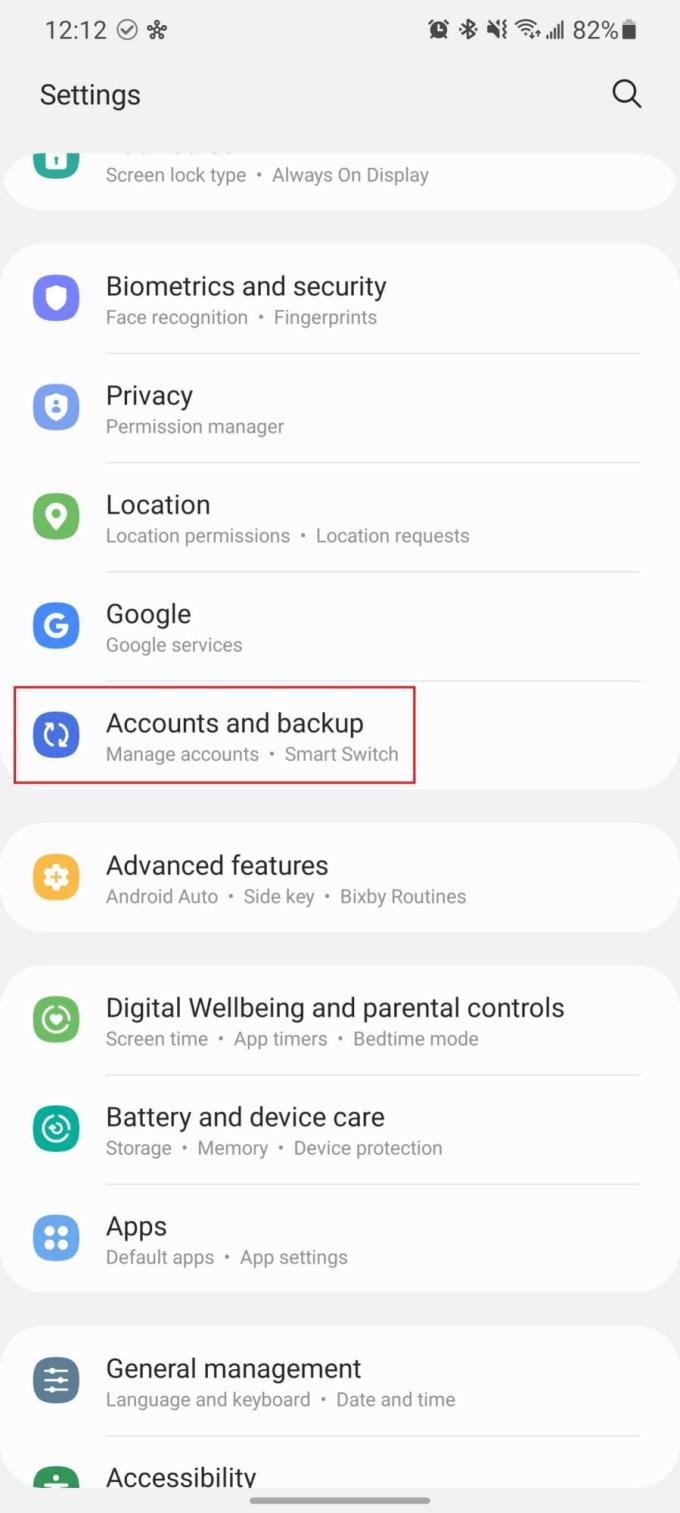
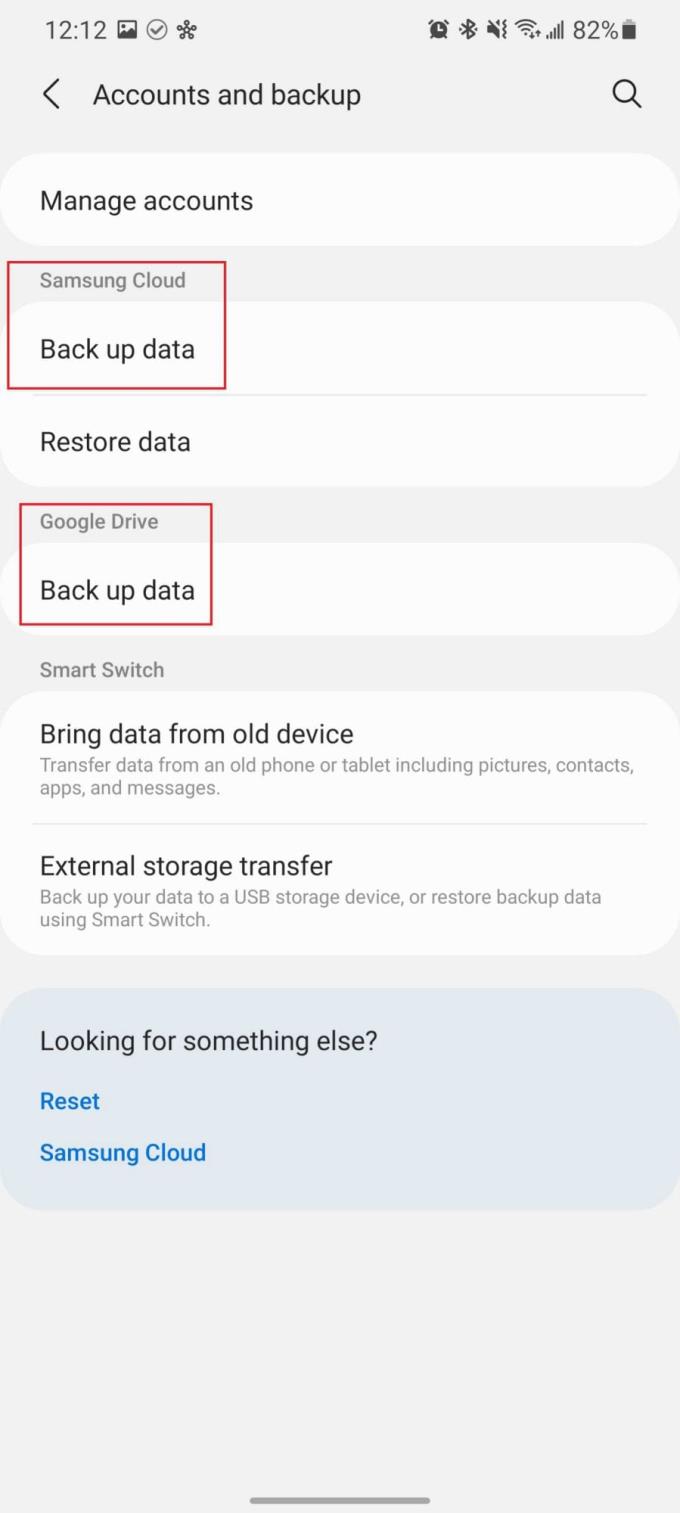
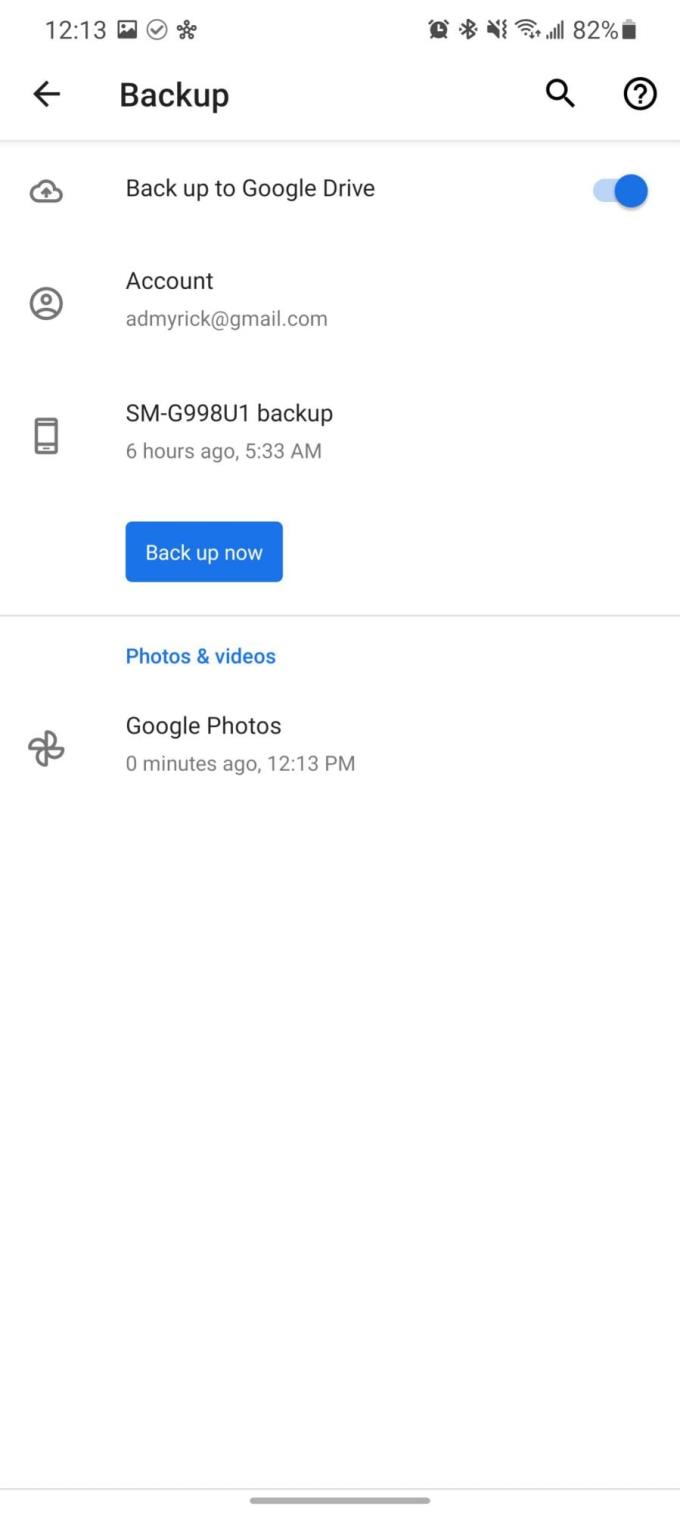
Åpne Innstillinger- appen.
Rull ned og trykk på Kontoer og sikkerhetskopiering .
Det er to alternativer for sikkerhetskopiering av dataene dine:
- Samsung Cloud
- Google Disk
Velg kontoen du vil bruke til å sikkerhetskopiere filene dine.
Trykk på Sikkerhetskopier nå- knappen.
Vent til sikkerhetskopieringen er fullført.
- En fremdriftslinje vises øverst på skjermen. Vent til dette forsvinner for å bekrefte at sikkerhetskopieringen er fullført.
Når sikkerhetskopieringen er fullført, er det på tide å tilbakestille Galaxy S21 til fabrikkinnstillingene.
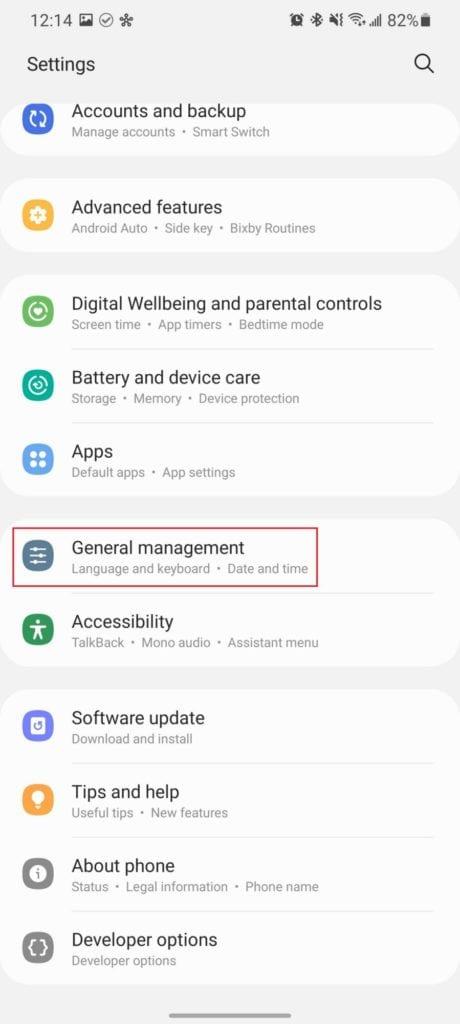
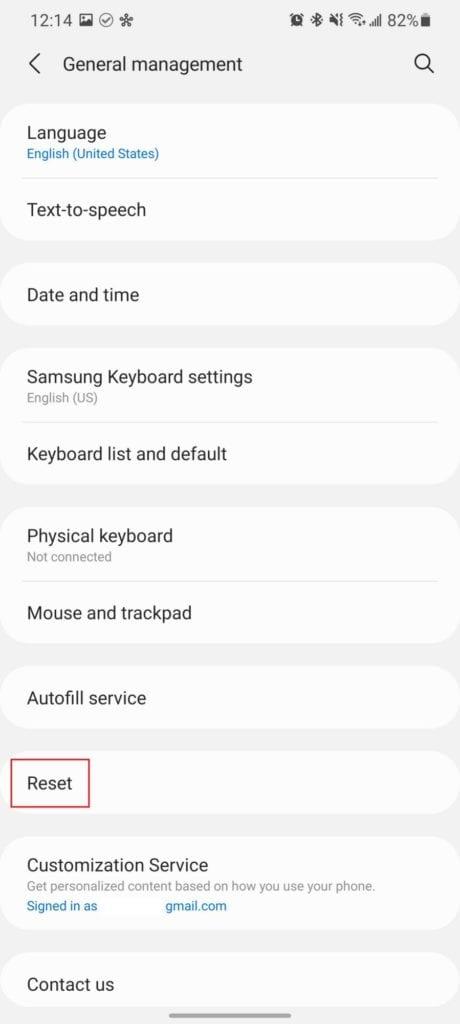
Åpne Innstillinger- appen på Galaxy S21.
Rull ned og trykk på Generell administrasjon .
Trykk på Tilbakestill .
Velg Factory data reset .
Rull ned og trykk på Tilbakestill .
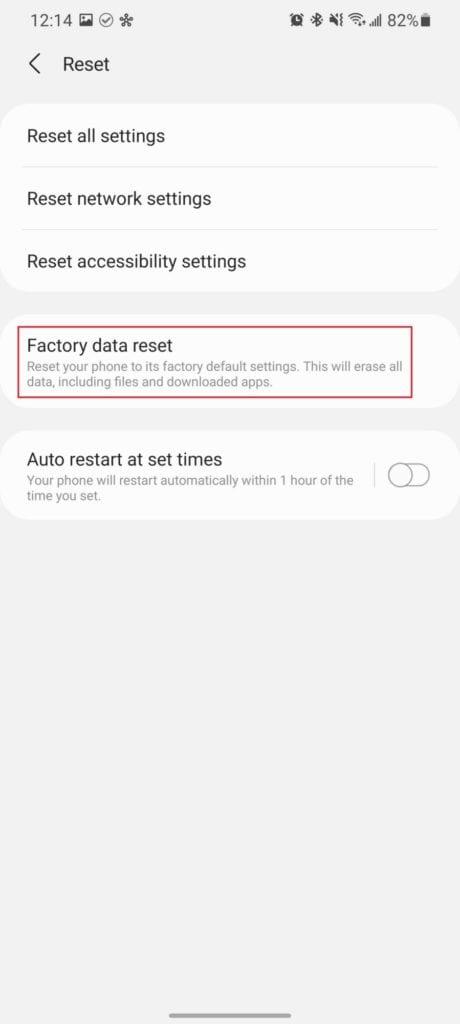
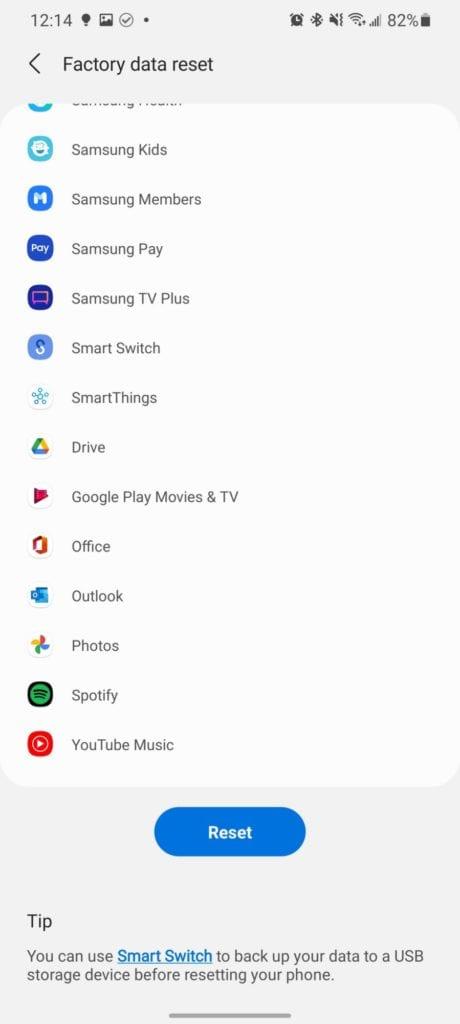
Denne prosessen vil ta noen minutter å fullføre. Når du er ferdig, vil du bli møtt med den samme oppsettmenyen som dukket opp da du slo på telefonen for første gang. Bare følg trinnene, gjenopprett en sikkerhetskopi hvis du vil, eller sett opp telefonen som helt ny.